
Tipy a triky
03.04.2024
Tím Skillmea
Tipy pre tvoju digitálnu bezpečnosť, ktoré by si mal dodržiavať
Vo svete, kde digitálna bezpečnosť môže znamenať rozdiel medzi ochranou a stratou osobných údajov, je dôležité vybaviť sa správnymi nástrojmi a znalosťami. V tomto článku sa pozrieme na pár kľúčových krokov, ktoré môžete podniknúť, aby ste zaistili svoju digitálnu bezpečnosť.
Chráňte svoje hesláSprávca hesielZačneme s použitím správcu hesiel, čo je v digitálnom svete rovnako dôležité ako zamknutie dverí vášho domova, keď odchádzate. Správca hesiel funguje ako trezor, ktorý si pamätá všetky vaše heslá, takže vy môžete používať silné a jedinečné heslá pre každý účet bez toho, aby ste ich museli pamätať. Teda pamätať si musíte iba jedno - to od programu správcu.
TIP – radšej si heslá neukladajte priamo do prehliadača, tam sú stále vystavené riziku krádeže. Prehliadače síce ponúkajú určitú mieru zabezpečenia, ale nie sú imúnne voči útokom. Hackeri majú na svojom repertoári množstvo trikov, ako z prehliadačov heslá extrahovať.
“Použi radšej program Bitwarden. Pre osobné účely je zadarmo a neposiela údaje tam, kam nemá.”
[Správca hesiel Bitwarden]
No a nezabúdaj si vždy svoj laptop, či počítač po použití uzamknúť. Inak k nemu môže niekto prísť a uložené heslo zistiť aj priamo z prehliadača bez nejakého špeciálneho softvéru.
Over si, či tvoje heslá neunikliKeď sa hovorí o úniku hesiel, obvykle sa jedná o situáciu, kedy sa veľké množstvo užívateľských mien, hesiel a ďalších osobných údajov dostane mimo kontroly pôvodných vlastníkov, typicky kvôli bezpečnostným poruchám na webových stránkach alebo v databázach služieb. Tieto údaje sa potom často objavujú na čiernom trhu alebo sú zverejnené na internete, kde si ich môžu stiahnuť a zneužiť zlodeji identity alebo iní kyberzločinci.
Nevyhnutnosťou je preto pravidelná kontrola, či vaše údaje neunikli. Webová stránka haveibeenpwned.com vám umožní zistiť, či vaša emailová adresa nie je súčasťou nejakého známeho úniku dát. Ak sa po zadaní vašej emailovej adresy zobrazí červená stránka, vaše údaje už raz unikli a je čas na zmenu hesiel. Netýka sa to iba postihnutého účtu ale aj ďalších účtov, kde používate rovnaké heslo.
“TIP: To aké je silné heslo, ktoré ste si vytvorili si môžete overiť na tejto stránke.”
Nastav si dvojfaktorové overenieDvojfaktorové overenie (2FA) je ako mať extra zámok na dverách vášho domu. V digitálnom svete je to druhá vrstva ochrany, ktorá zabezpečí, že aj keď niekto získa vaše heslo, nebude sa môcť dostať k vašim účtom bez ďalšieho overenia.
Dvojfaktorové overenie funguje na princípe „niečo, čo poznáte a niečo, čo máte“. To prvé je vaše heslo. To druhé môže byť niečo fyzické, ako je váš telefón, ktorý prijíma SMS správy alebo používa overovaciu aplikáciu, ktorá generuje časovo obmedzené kódy. Niekedy to môžu byť biometrické dáta, ako je odtlačok prsta alebo sken tváre.
Medzi najznámejšie 2FA aplikácie patia Google Authenticator, Authy, LastPass Authenticator a Microsoft Authenticator.
[Dvojfaktorová autentifikácia]
Zabezpeč tvoj hardware a softwareNepoužívaj účet administrátoraPoužívanie účtu administrátora pre bežnú dennú prácu je ako chodiť po meste s kľúčom od trezoru na krku. Administrátorské práva na počítači umožňujú užívateľovi robiť takmer čokoľvek - inštalovať a odinštalovať softvér, meniť nastavenia systému, pristupovať k súborom a zložkám rezervovaným pre systém, a mnoho ďalšieho. Pokiaľ by malware alebo útočník získal prístup k vášmu účtu s týmito právami, mohol by v podstate robiť čokoľvek - od vymazania dôležitých systémových súborov cez inštaláciu ďalšieho škodlivého softvéru až po získanie kontroly nad celým systémom.
Ako teda môžete znížiť toto riziko?
Pre bežné použitie počítača si vytvorte a používajte účet s obmedzenými právami. Tento účet by mal mať práva dostatočné pre väčšinu bežných činností, ako je prehliadanie internetu, bežná práca s dokumentmi a podobne. Ak budete potrebovať vykonať niečo, čo vyžaduje administrátorské práva (napr. inštaláciu nového softvéru), systém vás požiada o zadanie hesla administrátora. Tento krok funguje ako ďalšia kontrola, ktorá vás môže ochrániť pred neopatrnou inštaláciou škodlivého softvéru alebo inými zmenami, ktoré by mohli váš systém ohroziť.
Aktualizuj si programy aj operačné systémyAktualizácie softvéru a operačných systémov sú ako pravidelné lekárske prehliadky - môžu predísť mnohým problémom. V digitálnom svete znamenajú neustále aktualizácie zaistenie, že softvér, ktorý používate, je chránený proti najnovším bezpečnostným hrozbám a zraniteľnostiam.
Vývojári neustále monitorujú svoje programy a operačné systémy, aby odhalili akékoľvek slabiny. Keď nejakú nájdu, vytvoria opravu alebo "záplatu", ktorá túto slabinu napraví, a distribuujú ju prostredníctvom aktualizácií. Keď teda neaktualizujete svoj softvér, nechávate tieto zraniteľnosti otvorené pre útočníkov, ktorí sa neustále snažia nájsť nové cesty, ako preniknúť do vašich systémov.
Šifruj svoj notebook a citlivé dátaŠifrovanie notebooku a citlivých dát je v dnešnej digitálnej dobe zásadné pre ochranu vašich osobných a pracovných informácií. Je to ako mať trezor, ktorý ochráni vaše najcennejšie majetky. Dokonca aj keby niekto fyzicky ukradol váš notebook, šifrovanie by zaistilo, že by bez správneho kľúča (hesla alebo dešifrovacieho kódu) nemohol k vašim dátam pristupovať.
Šifrovanie funguje tak, že prevádza vaše dáta na nečitateľnú formu. Ak niekto získa prístup k vášmu zariadeniu bez autorizácie, bez správneho kľúča na dešifrovanie budú dáta vyzerať ako nezmyselná sada znakov.
Programy ako VeraCrypt môžu zariadiť, že vaše dáta zostanú vaše a len vaše.
Pozor na doplnkyPri výbere doplnkov do prehliadača buďte vyberaví. Nie každý doplnok stojí za to, a rozhodne nie každý je bezpečný. Zamerajte sa na tie, ktoré majú dobré recenzie a sú od známych vývojárov.
ZálohujĽudia sa delia iba na dve skupiny - tých, ktorí svoje dáta zálohujú a tých, ktorí o ne ešte zatiaľ neprišli. Zálohovanie do cloudu je vaše digitálne poistenie. Či už využívate OneDrive, iCloud, alebo iné riešenie, pravidelné zálohovanie zaistí, že o svoje dáta neprídete.
[Zálohuj svoje dáta]
Zabezpeč svoju sieť Používaj VPN alebo dátaAko často sa pripájaš na wifi v kaviarni, vlaku, Mekáči?
Týmto verejným wifinám nemôžeš nikdy na 100% veriť. Sú často nezabezpečené, čo znamená, že dáta posielané cez tieto siete môžu byť ľahko zachytené kyberzločincami. Používanie VPN alebo mobilných dát ponúka zásadné vrstvy ochrany, ktoré môžu vaše digitálne súkromie chrániť oveľa efektívnejšie.
VPN (Virtuálna Privátna Sieť) vytvára bezpečný šifrovaný tunel medzi vaším zariadením a serverom VPN, čo znamená, že všetky dáta, ktoré prechádzajú touto sieťou, sú chránené pred vonkajším sledovaním.
Ak nemáte prístup k VPN, použitie mobilných dát je bezpečnejšou alternatívou. Mobilné dáta sú obvykle šifrované poskytovateľmi mobilných služieb, čo sťažuje potenciálnym útočníkom odpočúvanie alebo zneužitie vašich dát.
Aktualizuj svoj routerZmenil si niekedy pôvodné meno a heslo v nastaveniach routeru? A aktualizuješ ho pravidelne? Ak nie, teraz je ten správny čas.
V digitálnom veku je naša bezpečnosť neustále v ohrození, ale s týmito krokmi môžete výrazne znížiť riziká a chrániť seba a svoje digitálne životy. Nezabudnite, že prevencia je vždy lepšia ako riešenie následkov.
Disclaimer: Tento článok bol inšpirovaný našim lektorom Pavlom Matějíčkom. Ak ťa táto téma zaujíma, v jeho kurzoch Úvod do etického hackingu a Úvod do IT bezpečnosti nájdeš ďalšie zaujímavé informácie.

Vzdelávanie
30.03.2024
Tím Skillmea
Ako si vytvoriť webstránku, podnikať online a byť úspešným?
Jedným z efektívnych spôsobov vytvorenia a budovania značky je webová stránka s vlastnými produktmi a službami. Prezradíme vám, ako vytvoriť webstránku a budovať svoje online podnikanie.
Vytvorenie webu a budovanie online podnikania sa nezaobíde, napríklad bez jasne definovaných obchodných cieľov, voľby názvu domény a poskytovateľa hostingu, návrhu webovej stránky a jej optimalizácie.
Ak nemáte úplne jasno v tom, ako postupovať, prečítajte si stručný sumár najdôležitejších informácií, ako vytvoriť webstránku.
Prečo potrebujem webstránku? Žijeme v digitálnej dobe, a preto je nevyhnutné mať pre svoje podnikanie vytvorenú webovú stránku. Keďže stále viac spotrebiteľov nakupuje online, neexistencia firemného webu alebo eshopu znamená prichádzať o veľkú časť potenciálnych zákazníkov. Aké sú jej ďalšie výhody?
Je vašou vizitkou a kľúčom k dôveryhodnostiWebová stránka firmy slúži ako virtuálna výkladná skriňa pre každého, kto disponuje internetovým pripojením. Je to vaša vizitka a spôsob, ako sa prezentovať a predstaviť potenciálnym zákazníkom svoje produkty a služby, vizuálne príťažlivým a prehľadným spôsobom.
Webstránka je užitočná platforma na vytvorenie stálej online prítomnosti vašej značky a budovanie dôveryhodnosti u cieľovej skupiny. Pravidelným pridávaním relevantných informácií sa môžete dostať do povedomia potenciálnych zákazníkov vo svojom odvetví a získať si ich dôveru ako profesionál a odborník, ktorý vie, čo robí.
Uľahčuje komunikáciu a zlepšuje kvalitu služiebS vlastnou webovou stránkou sa spája aj jednoduchý spôsob komunikácie a interakcie so zákazníkmi. Komunikáciu uľahčujú kontaktné formuláre či chaty. Tie sú zároveň užitočnými nástrojmi na zvyšovanie kvality poskytovaných služieb. To ide, samozrejme, ruka v ruke so spokojnosťou a lojalitou zákazníkov.
Webová stránka tiež otvára jedinečnú príležitosť dostať sa na trh nielen v rámci Slovenska, ale aj v zahraničí. Tým pádom sa zvyšujú príjmy a znižujú náklady spojené s prevádzkou kamenných obchodov.
V neposlednom rade je webová stránka studňou dôležitých informácií, ktoré pomáhajú spoločnosti rásť a zlepšovať kvalitu poskytovaných služieb. Sledovanie a analýza správania zákazníkov umožňuje robiť strategické obchodné rozhodnutia a zlepšovať marketingové úsilie.
[Webová stránka poskytuje zákazníkom kľúčové informácie.]
Naštartujte svoje online podnikanieOnline podnikanie a tvorba eshopu je jedným zo spôsobov, ako robiť to, čo vás vnútorne napĺňa, urobiť svet krajším a lepším miestom, zarobiť finančné prostriedky a získať finančnú nezávislosť.
Avšak začať s online podnikaním neznamená iba zistiť, ako vytvoriť webovú stránku a založiť si účet na sociálnych sieťach. Za úspechom je veľa každodennej tvrdej práce.
Existuje viacero dôležitých faktorov, ktoré vám pomôžu naštartovať a udržať si prosperitu v online podnikaní. Na čo by ste nemali zabudnúť?
• Investujte čas, energiu i finančné prostriedky do budovania biznis plánu. Podnikateľský plán musí byť presný, jasný a dôkladne premyslený. Nezaobíde sa bez popisu cieľového trhu, konkurencie, ponúkaných produktov a služieb, marketingových stratégií a finančného plánovania. Dobrý biznis plán poskytuje prehľad o začiatku a vývoji podnikania i šanciach na úspech.
• Kľúčom k úspešnému online biznisu je kvalitný a jedinečný produkt alebo služba, určený pre vašu cieľovú skupinu. To si vyžaduje detailné poznanie potrieb a preferencií vašej cieľovej skupiny.
• Online podnikanie bez marketingovej stratégie je ako ryba bez vody. Okrem profesionálnej webovej stránky a sociálnych sietí, ktoré vás reprezentujú v online svete, je dôležitý aj email marketing, SEO, affiliate marketing a pod.
• Od začiatku udržiavajte dobré vzťahy so zákazníkmi, komunikujte s nimi a pýtajte si spätnú väzbu. Reagujte na ich potreby a priania.
Viem si vytvoriť eshop sám? Vytvorenie webu vo vlastnej réžii, ktorý predáva produkty alebo služby, je stále obľúbenou možnosťou nielen u začínajúcich podnikateľov. Je kombináciou výzvy i príležitosti, ako sa naučiť niečo nové z oblasti biznisu i technológií. Vyžaduje si však určité schopnosti i zručnosti, pretože kľúčom k úspešnému eshopu je kvalitný dizajn, používateľsky prívetivé rozhranie i výber vhodnej platformy pre eshop.
Technicky zdatnejší dokážu vytvoriť eshop od nuly pomocou programovacích jazykov, ako sú HTML, CSS či JavaScript. Pre tých, ktorým nie sú moderné technológie až také blízke, slúžia eshopové platformy, ako napríklad Shopify, WooCommerce, Wix, Wordpress či Squarespace.
Okrem technických záležitostí sa nezaobídete bez správneho nastavenia objednávkového procesu, platobných metód a dopravy. Samozrejme, neodmysliteľnou súčasťou tvorby vlastného eshopu je marketing a propagácia, teda využívanie marketingových nástrojov v podobe sociálnych médií, SEO, PPC reklamy, email marketingu a tak ďalej.
Vytvorenie eshopu si vyžaduje veľa času, energie i znalostí a my vám v tom pomôžeme. Dávame vám do pozornosti online kurz Tvorba zarábajúceho webu krok za krokom. Naučíte sa, ako vybrať tému pre svoj web, zvoliť si názov, doménu i hosting. Čaká vás tvorba webu cez WordPress, vytváranie obsahu a prepojenie so SEO. Nechýbajú ani informácie o monetizácii obsahu a získaní návštevníkov.
Právne náležitosti eshopu Pri hľadaní informácií o tom, ako urobiť webstránku, nezabudnite ani na právne náležitosti eshopu. Nezaobídete sa bez študovania legislatívy, vypracovania obchodných podmienok, ochrany osobných údajov, podmienok vrátenia tovaru a reklamačného poriadku.
Legislatíva je kľúčováHlavnou studňou informácií by mala byť pre vás legislatíva. Za všetky zákony spomenieme Zákon č. 22/2004 Z.z. o elektronickom obchode, ďalej Obchodný zákonník, Občiansky zákonník, Zákon o ochrane osobných údajov či Zákon o ochrane spotrebiteľa.
Bez obchodných podmienok to nepôjde Internetový obchod má voči spotrebiteľom povinnosť informovať o obchodných podmienkach, nakoľko ide o predaj na diaľku. Dôležitá je úplnosť identifikačných údajov, ako je, napríklad obchodné meno, sídlo, IČO, kontakt či adresa a kontakt dohliadajúceho orgánu.
Podstatné sú však aj ďalšie informácie, ako napríklad cena dodania, opis tovaru a jeho cena, platobné podmienky, poučenie o právach spotrebiteľa o odstúpení od zmluvy a ďalšie. Ideálne je nechať si zhotoviť obchodné podmienky na mieru a konzultovať ich s právnikom.
Ochrana osobných údajov je citlivá téma V rámci právnych náležitostí je potrebné venovať sa aj ochrane osobných údajov. Z platnej legislatívy vám plynie povinnosť všetkým svojím zákazníkom garantovať, že poskytnuté osobné údaje sú dôvernými informáciami a slúžia iba k realizácii plnenia kúpno-predajnej zmluvy. Samozrejme, nemôžete ich poskytnúť tretej strane.
Jednoznačné pravidlá pre vrátenie tovaru sú nutnosť Vytvorenie webu, ktorý predáva produkty, zahŕňa aj vypracovanie podmienok pre vrátenie tovaru. Podľa zákona má každý spotrebiteľ právo na odstúpenie od zmluvy, pričom do 14 dní od prevzatia plnenia nemusí udať dôvod. Môže tak urobiť bez toho, aby bol sankcionovaný.
Reklamačný poriadok musí spĺňať zákonom stanovené oblasti Online podnikanie si vyžaduje aj vypracovanie reklamačného poriadku, pretože reklamácie sú bežnou súčasťou kúpno-predajných vzťahov. V reklamačnom poriadku musí byť jasne uvedené, akými spôsobmi má spotrebiteľ reklamáciu oznámiť a kde má poslať reklamovaný tovar. Zákazník tiež musí vedieť, ako ho budete o riešení reklamácie informovať.
Top 3 platformy na tvorbu eshopu Pri hľadaní odpovede na otázku, ako vytvoriť webstránku, sa nevyhnete výberu platformy pre tvorbu eshopu. K dispozícii máte viacero možností. Medzi topky v tomto smere patria Wordpress, Wix a Squarespace. Čo vám ponúkajú?
WordPress Ak hľadáte to najlepšie medzi platformami na tvorbu eshopu, vyskúšajte WooCommerce. Verte, či nie, využíva ho takmer 30 percent online shopov v rámci celého sveta. Ide o plugin Wordpress, vďaka ktorému si na stránku pridáte internetový obchod.
Disponuje množstvom výhod. Jednou z nich je to, že si ho voľne stiahnete z repozitára platformy Wordpress. Ste úplný začiatočník? Dobrou správou je, že inštaláciu WooCommerce a aj funkčné nastavenia zvládnete sami. Funkcie umožňujú nastaviť rýchle, jednoduché a praktické vyhľadávanie, ale aj zoradenie tovaru podľa viacerých kritérií a mnoho ďalšieho.
Plusom je zobrazenie hodnotení jednotlivých produktov na ich stránkach. Tento plugin Wordpress podporuje desiatky platobných brán, umožňuje nastavenie mien, rezerváciu tovaru, prepojenie so sociálnymi sieťami a tak ďalej.
[Wordpress]
Wix Alternatívou WooCommerce môže byť Wix. Je to ďalší známy a používaný nástroj na vytvorenie webovej stránky. Používajú ho začiatočníci i pokročilí najmä z dôvodu, že disponuje komplexným systémom na tvorbu rôznych typov webových stránok, vrátane jednoduchej integrácie internetového obchodu.
E-shop vo Wixe si ľahko prispôsobíte dizajnu svojej značky. Produkty môžete predávať cez viacero kanálov a prijímať zabezpečené platby vo viac ako 140 rozličných menách. Na výber máte z viac ako 500 šablón.
Wix vám tiež dáva príležitosť prispôsobiť si online výklad podľa svojich preferencií. Vytvorte si kolekcie produktov, pridajte k nim súvisiace galérie, zoznam prianí či tlačidlo pre rýchle pridávanie do nákupného košíka.
Tvorba webstránok vo Wixe je aj názov jedného z našich online kurzov, v ktorom vás skúsený lektor naučí, ako vytvoriť webstránku vo Wixe.
[Wix]
Squarespace Platforma na tvorbu eshopu Squarespace sa prezentuje ako webstránka internetových obchodov, ktoré vynikajú. Ponúkajú ľahko prispôsobiteľné šablóny z dielne top dizajnérov s cieľom vytvoriť nezabudnuteľné internetové obchody.
Squarespace ponúka okrem originálneho dizajnu aj rozšírené možnosti prehliadania, jednoduché pridávanie do košíka, efektívnu platbu a možnosť zanechať recenziu. Plusom je aj prehľadná evidencia objednávok, možnosti dopravy, dodania, daní, platieb a ďalších dôležitých údajov na jednom mieste.
Oceníte aj zabudované SEO nástroje, emailové kampane a sociálne médiá, ktoré vám pomôžu zvyšovať návštevnosť webu.
[Squarespace]
Výhody a nevýhody vlastnej tvorby eshopu Tvorba eshopu vo vlastnej réžii má svoje výhody i nevýhody. Závisí to, napríklad od zvolenej platformy, nastavenia jednotlivých funkcií a ďalších aspektov. Výhody možno zhrnúť nasledovne:
• Väčšia kontrola nad voľbou dizajnu, funkčnosti i obsahu, ako v prípade tvorby eshopu dizajnérom a programátorom.
• Nastavenie cien, zliav i promo akcií podľa stanovených stratégií a vlastných preferencií.
• Nižšia investícia, pretože eshop na existujúcich platformách je možné vytvoriť s minimálnymi nákladmi.
• Príležitosť na rozvoj technických schopností a vedomostí o obchode v online svete.
Spomenúť však treba aj nevýhody. Tie spočívajú predovšetkým v časovej náročnosti a aj vystúpení z komfortnej zóny, pokiaľ nemáte potrebné znalosti a zručnosti. Musíte sa totiž naučiť pracovať s konkrétnou platformou, nastaviť platobné brány, vypracovať reklamačný poriadok, či zabezpečiť ochranu osobných údajov.
Úspešnosť eshopu sa, samozrejme, odvíja aj od budovania značky a marketingového úsilia. Napríklad SEO je pre úspech a konkurencieschopnosť nevyhnutnosťou. To si, samozrejme, vyžaduje veľa znalostí i sledovanie aktuálnych trendov.
Aká má byť dobrá webstránka? Kvalitná webová stránka musí disponovať určitými vlastnosťami, aby bola prehľadná a jednoduchá na používanie aj pre menej technicky zdatných užívateľov. Kľúčom k úspechu je teda prehľadnosť, jednoduchosť a intuitívne ovládanie.
Okrem toho by ste nemali podceňovať ani vizuálnu atraktívnosť. Dôležité je napríklad používanie responzívneho dizajnu, čo je zárukou, že sa obsah zobrazuje prehľadne na mobile, tablete i notebooku.
Úspech v online podnikaní je neodmysliteľne spätý aj s kvalitným obsahom. Ak predávate tovary či služby, mali by ste pôsobiť v danej oblasti ako profesionál. To znamená, existujúcim i potenciálnym zákazníkom poskytovať relevantné a užitočné informácie, o ktoré majú záujem.
Medzi ďalšie dôležité vlastnosti webstránky patria aj možnosť zdieľania cez sociálne médiá, bezpečnosť a optimalizácia pre vyhľadávače.
V nasledujúcich riadkoch sa bližšie pozrieme na rýchlosť, responzívnosť a jednoduchosť eshopu i recenzie od zákazníkov.
Rýchlosť eshopuNemusíte byť odborník vo fachu, aby ste vedeli, že z webových stránok, ktoré sa pomaly načítavajú, potenciálni zákazníci jednoducho odchádzajú. To znamená, že je jedným z dôležitých faktorov dobre fungujúcej webstránky.
Chcete presné čísla? Ak sa stránka načíta do jednej sekundy, zvyčajne návšteva stránky pokračuje. Ak to trvá desať sekúnd, začína sa u užívateľa prejavovať frustrácia a s prezeraním webstránky končí.
Okrem toho by ste si mali uvedomiť, že rýchlosť načítania stránky ovplyvňuje aj jej umiestnenie pri vyhľadávaní v prehliadači. Ak neviete, ako na tom vaša stránka je, využite niektorý z nástrojov na zistenie rýchlosti načítania webovej stránky.
Responzívnosť eshopu Tvorba eshopu sa nezaobíde ani bez riešenia otázky týkajúcej sa jeho responzívnosti. Dobrý internetový obchod je optimalizovaný nielen pre zobrazenie na počítači, ale aj na tabletoch a mobiloch.
Responzívnosť eshopu teda znamená, že jeho dizajn sa automaticky prispôsobuje konkrétnemu zariadeniu, resp. jeho veľkosti a rozlíšeniu. To, samozrejme, pozitívne ovplyvňuje užívateľský zážitok.
Jednoduchosť eshopu Ak sa zákazník na webe dokáže rýchlo a ľahko orientovať, je to podstatný prvok kvalitného webu. Intuitívne ovládanie a pohodlné nakupovanie sú dôležité kľúče k úspechu i prosperite. Dbajte preto na prehľadnosť, jednoduché vyhľadávanie, logické zaradenie do kategórií a pokročilé možnosti filtrovania.
Recenzie od zákazníkov Chcete zvýšiť predaj vo vašom eshope? Motivujte zákazníkov k tomu, aby vám písali recenzie produktov i eshopu. Nechajte ich vyjadriť sa ku kvalite a cene produktov, rýchlosti dodania, úrovne komunikácie i prehľadnosti eshopu.
Vďaka recenziám dokážu potenciálni zákazníci vyhodnotiť kvalitu produktov i poskytovaných služieb a vy môžete odstrániť prípadné nedostatky.
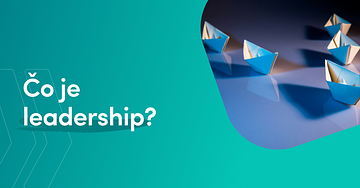
Vzdelávanie
23.03.2024
Tím Skillmea
Čo je leadership a ako sa stať naozaj dobrým lídrom?
Leadership je schopnosť inšpirovať, motivovať k lepším výsledkom, ovplyvňovať a viesť ostatných k dosiahnutiu spoločného cieľa. Prečítajte si, ako sa stať vodcom s veľkým srdcom.
Vodcovstvo, alebo leadership, je o dobrom vodcovi, ktorý má jasnú víziu a cieľ. Musí mať predstavu o tom, kam sa má jeho tím dopracovať a akým spôsobom to urobiť. Nesmie mu chýbať schopnosť motivovať ľudí, identifikovať ich silné stránky a zručnosti a maximálne využiť ich potenciál.
Skutočný vodca verí nielen v seba, ale aj členov svojho tímu a dáva im to jasným spôsobom najavo. Samozrejme, disponuje výbornými komunikačnými zručnosťami, aby vedel zrozumiteľne formulovať svoje myšlienky a reagovať na názory ostatných. Je vzorom pre druhých, má zmysel pre spravodlivosť, vyžaruje rešpekt a členovia tímu mu dôverujú.
Dobrý líder venuje dennodenne čas sebarozvoju a vzdelávaniu, aby zušľachľoval svoje schopnosti, zručnosti a získal nové vedomosti. Vie riešiť konflikty, hľadať kompromisy a viesť tímové rozhovory. Byť dobrým vodcom nie je jednoduché, ale so správnym prístupom a rastovým mindsetom je to viac ako reálne.
Čo je leadership (vodcovstvo)? Pojem vodcovstvo (vodca) nie je u nás až taký zaužívaný. V biznise či politike sa používa skôr pojem leadership (leader). Toto slovo vzniklo z anglosaského výrazu lead, čo znamená cesta.
V minulosti ho Anglosasi používali na označenie prejdenej trasy. V námorníckom slovníku značilo lodný kurz. Leader bol teda už v tom čase človek, ktorý stanovil cieľ (kormidelník) a viedol k nemu ostatných.
Vytvoriť jednoznačnú definíciu pre termín leadership nie je jednoduché, napriek tomu každý z nás vie, čo znamená. Leadership je schopnosť ovplyvňovať ostatných a viesť ich k cieľu či vízii, ktorá je spoločná. Vodcovstvo sa nezaobíde bez inšpirácie, motivácie, efektívnej komunikácie a zodpovednosti.
Na vodcovstvo sa môžeme pozrieť z viacerých uhlov, a potom znamená:
• Sociálny vplyv, pretože dobrý vodca ovplyvňuje a vedie ostatných smerom k spoločnej vízii.
• Schopnosť motivovať a inšpirovať ostatných.
• Preberanie zodpovednosti za svoje činy, rozhodnutia i dosiahnuté výsledky.
• Vizionárske myslenie, nakoľko vodca myslí “out of the box”, je schopný identifikovať príležitosti a chopiť sa ich.
• Budovanie pevných vzťahov s členmi svojho tímu, zainteresovanými či zákazníkmi.
• Vytváranie zmien a ich realizácia, pretože vodca vidí konkrétny priestor na zlepšenie.
Chcete sa viac dozvedieť o leadershipe? Dávame vám do pozornosti naše online kurzy leadership, ako napríklad Leadership Espresso. Pochopíte, že aj vy môžete byť skvelým lídrom. V rámci kurzu si osvojíte zručnosti získavania spätnej väzby, naučíte sa veľa o motivácii a mnoho ďalšieho. [Leader a manažér sa môžu vynikajúco dopĺňať. Vodca udáva víziu, cieľ a smer a manažér zabezpečí efektívny postup, ako to všetko dosiahnuť.]
Je leader a manažér to isté? Aktuálne sa v biznise stretávame častejšie s pojmom manažér ako vodca, a dokonca mnohí si tieto pojmy zamieňajú. Niet sa čomu čudovať, pretože niektoré znaky majú leader i vodca spoločné. Vylúčené nie je ani to, že manažér môže byť aj vodcom, pokiaľ má potrebné vlastnosti, schopnosti, zručnosti a znalosti, ako je napríklad charizma a prirodzená autorita.
Manažér je, zjednodušene povedané, vedúci tímu či určitej skupiny, najčastejšie v nejakej organizácii, ako napríklad firme. Jeho úlohou je zabezpečiť jej chod, kvalitne a včas odviesť prácu a splniť nastavené ciele.
Vodca má však v porovnaní s manažérom k dosiahnutiu cieľa či vízie osobný vzťah. Záleží mu na tom, aby mu podriadení dôverovali, tým pádom tím dosahuje lepšie výsledky a vládnu tam dobré vzťahy. Vodca je prirodzenou inšpiráciou a motiváciou pre ostatných.
Ďalším podstatným rozdielom medzi vodcom a manažérom je to, že leadra nasledujú ostatní dobrovoľne. Má prirodzenú autoritu a rešpekt, bez hierarchického usporiadania. Leader je vizionár a stratég, otvorený komunikácii, má vynikajúce vyjadrovacie schopnosti, čo mnohým manažérom chýba.
Faktom je však aj to, že leader a manažér sa môžu vynikajúco dopĺňať. Vodca udáva víziu, cieľ a smer a manažér zabezpečí efektívny postup, ako to všetko dosiahnuť.
Aké sú formy a metódy leadershipu? Už vieme, čo je leadership, a preto sa spoločne pozrieme na to, aké formy a metódy vodcovstva existujú. Je k dispozícii viacero členení, a preto vyberáme tie najzákladnejšie.
Z formálneho hľadiska môže byť vodcovstvo formálne a neformálne. Formálny vodca má oficiálne postavenie leadra. Ostatní to musia akceptovať, či chcú, alebo nechcú. Neformálny vodca je taký, ktorý nemá túto rolu v skupine pridelenú oficiálne, ale členovia tímu majú v neho rešpekt, dôveru a nechajú sa ním viesť.
Podľa štýlu vedenia môže byť autoritatívny, demokratický či “situation leader”. Autoritatívne vodcovstvo spočíva v tom, že vodca sa rozhoduje sám, bez zohľadnenia názorov ostatných. Čo povie, to platí. Demokratické vodcovstvo je, naopak, založené aj na poznaní názorov ostatných. Tí sa zároveň spolupodieľajú na rozhodovaní. “Situational leadership” je vodcovstvo založené na tom, že leader nekoná na vlastnú päsť, ale vyčkáva na príhodnú situáciu.
Najznámejšie metódy v leadershipe
Medzi najznámejšie metódy vodcovstva (leadershiping) patria:
• Metóda založená na organizačnom poriadku vychádza z toho, že vodcovstvo vychádza z postupov, ktoré sú zhrnuté v organizačnom poriadku, resp. pracovnej náplni.
• Metóda koučovania je o koučingu, čiže dávaní rád vo vhodných situáciách, s cieľom skvalitniť fungovanie jednotlivca v skupine, pretože to má vplyv na celý tím.
• Prikazovacia metóda, ako napovedá názov, je založená na príkazoch členom tímu robiť veci konkrétnym spôsobom.
• Donucovacia metóda nie je len o príkazoch, ale aj sankciách za ich nesplnenie. Často býva spojená i s negatívnymi emóciami a strachom.
• Metóda motivácie kladie dôraz na motiváciu členov skupiny, pričom dobrý vodca je sám prirodzeným motivátorom a inšpirátorom.
• Metóda poradenstva a konzultácií je o možnosti využiť poradenstvo a konzultácie s lídrom vo všetkých otázkach.
Medzi odporúčané metódy vodcovstva patria metóda koučovania, motivácie, poradenstva a konzultácií. Naopak, prikazovacia a donucovacia metóda sú nežiaduce. To isté platí pre metódu založenú na organizačnom poriadku, pretože do neho nie je možné zahrnúť postupy vodcovstva vo všetkých situáciách, keďže život i biznis sú nevyspytateľné.
Aké vlastnosti by mal mať dobrý vodca? Azda netreba pripomínať, že vodcom sa človek stáva. To znamená, že nevyhnutným predpokladom leadra sú nielen osobnostné črty a vlastnosti, ale aj sebarozvoj, neustále vzdelávanie i prax. Aké vlastnosti a schopnosti by mal mať leader?
• Prirodzenú autoritu, vďaka ktorej je pre iných vzorom.
• Schopnosť viesť a motivovať ostatných, ktorá je založená na získaní rešpektu na základe svojej osobnosti a znalostí.
• Primeranú sebadôveru, teda dôveru v seba, svoje vízie, ciele, schopnosti, zručnosti, znalosti i vedomosti.
• Charizmu, pretože je kľúčom k vytvoreniu dôverného vzťahu.
• Schopnosť sebariadenia, teda stanovenia si cieľov, plánov a spôsobov a metód, ako ich dosiahnuť.
• Neutíchajúcu túžbu po sebarozvoji, teda rozvíjaní svojich schopností a záujmov. Zaujímavé kurzy z oblasti sebarozvoja nájdete aj v našej ponuke.
• Komunikačné schopnosti, dobré vzťahy so spolupracovníkmi a povesť podľa odborníkov predstavujú až 60 percent úspechu pri vodcovstve.
• Schopnosť byť vzorom a podieľať sa na splnení cieľa a vízie tak ako ostatní členovia tímu.
• Primerané sebavedomie, teda poznanie svojich silných a slabých stránok.
• Pokoru a súcit, pretože sa hovorí, kto vysoko lieta, nízko padá. Súcit je prejavom empatie, úprimnou snahou o počúvanie a porozumenie smerom k druhým. Avšak u vodcu súcit zahŕňa aj konkrétne činy.
• Víziu, ktorá nie je limitovaná vonkajším svetom či zaužívanými stereotypmi. Leader myslí “out of the box”.
• Schopnosť učiť sa a získavať nové informácie.
• Spolupráca s členmi tímu i mimo neho z rôznych prostredí, v rozličných roliach s odlišnou mierou skúseností.
• Bezúhonnosť je takisto nutnosť, ide ruka v ruke s čestnosťou.
• Odvaha povedať svoj názor, upozorniť na problém, vystupovať z komfortnej zóny. Bez odvahy sa nezaobíde žiadny dobrý leader.
• Vďačnosť za maličkosti v každodennom živote, za dobré i zlé, pomáha budovať sebavedomie, znižovať riziko úzkostí, depresie, vyhorenia i porúch spánku.
• Odolnosť, teda schopnosť zvládať prekážky a nedať sa odradiť neúspechmi, nakoľko cesta za splneným cieľom sa nezaobíde bez ťažkých chvíľ.
[Spolupráca s členmi tímu i mimo neho z rôznych prostredí je dôležitá vlastnosť vodcov, v rozličných roliach s odlišnou mierou skúseností.]
Ako sa stať dobrým a rešpektovaným vodcom? Leadership vyžaduje konkrétne vlastnosti, schopnosti i zručnosti. Avšak faktom je, že vodcom sa človek nerodí, ale stáva. Je to proces, ktorý sa nezaobíde bez patričnej snahy, veľkej dávky trpezlivosti a odhodlania. Vodcovstvo nie je o príkazoch a vyžadovaní poslušnosti, ale o schopnosti viesť ľudí, inšpirovať a motivovať ich a, samozrejme, byť pre nich vzorom a prirodzenou autoritou.
To znamená, že ak chcete byť naozaj dobrým a rešpektovaným vodcom, musíte na sebe neustále pracovať. Pomôžu vám v tom aj naše kurzy na sebarozvoj a leadership. Naučíte sa, napríklad koučovacie princípy, ako reagovať na stres a zvládať strach a aj veľa o sebamotivácii, obchodnej etikete či emóciách v obchode.

Vzdelávanie
20.03.2024
Tím Skillmea
Čo je umelá inteligencia, jej využitie a prečo ju dnes všetci riešia?
Či chceme, alebo nie, umelá inteligencia transformuje moderné technológie v oblastiach ako medicína, doprava a priemysel, čím zvyšuje efektivitu a inovácie. Objavte, ako AI ovplyvňuje naše každodenné životy a budúcnosť. V súčasnosti sa tiež stáva dôležitým prvkom aj pri rôznych formách vzdelávania, ako sú napríklad online kurzy či rôzne formy inovačného vzdelávania, ktoré pomáhajú uchádzačom o prácu a študentom získať nové digitálne zručnosti.
Umelá inteligencia a jej využitie je naozaj pestré. Je súčasťou rôznych aspektov ľudského života. Stretnete sa s ňou v medicíne, pretože pomáha pri diagnostikovaní a predikcii rôznych ochorení. Nezaobíde sa bez nej automatizácia a optimalizácia výrobných procesov v priemysle. Okrem toho sa podieľa na plánovaní a riadení dopravy, pomáha pri analyzovaní trhov a predpovedaní trendov.
Samozrejme, užitočná je aj pri vzdelávaní, pretože vďaka nej sú učebné materiály personalizovanejšie. V oblasti bezpečnosti slúži na vytváranie chatbotov a virtuálnych asistentov. Opomenúť nemožno ani skutočnosť, že do značnej miery ovplyvňuje fungovanie marketingu, lebo pomáha napríklad s optimalizáciou obsahu, brandingom či tvorbou webových stránok. Moderné formy učenia ako inovačné vzdelávanie či online kurzy navyše využívajú AI technológie na prispôsobenie obsahu individuálnym potrebám študentov.
To znamená, že AI umelá inteligencia má obrovský potenciál zlepšiť a zefektívniť mnohé aspekty ľudského života a prináša nové možnosti a inovácie do rozličných odvetví.
Čo je to umelá inteligencia? “Umelá inteligencia AI je súčasťou informatiky, pre ktorú je príznačné vytváranie systémov a programov so schopnosťou simulovať ľudskú inteligenciu. Ide o systémy schopné naučiť sa, rozoznávať vzory, robiť rozhodnutia a riešiť problémy. ”
Ak to zjednodušíme, AI umelá inteligencia poskytuje softvéru schopnosť samostatne myslieť a učiť sa. Predstavuje simuláciu ľudskej inteligencie prostredníctvom strojov, ktoré sú schopné robiť činnosti ako ľudia.
Aktuálne rozlišujeme tri hlavné typy AI, ktoré sa odvíjajú od jej schopnosti:
• Slabá AI sa sústreďuje na jednu úlohu a nemôže vykonávať také, ktoré sú mimo jej poľa pôsobnosti. Je súčasťou bežného života.
• Silná AI disponuje schopnosťou pochopiť a naučiť sa akúkoľvek intelektuálnu úlohu tak ako človek. Cieľom výskumníkov je dosiahnuť úroveň silnej AI.
• Stále konceptom budúcnosti je super AI, ktorá je vyššia ako ľudská inteligencia a dokáže riešiť akékoľvek úlohy lepšie ako človek.
Využitie umelej inteligencie je stále väčšie a väčšie. Lákadlom sú najmä výhody, ktoré so sebou prináša. Za zmienku stoja aspoň niektoré. AI umelá inteligencia dokáže, v porovnaní s človekom, znížiť množstvo chýb a zvýšiť presnosť. Okrem toho je dostupná 24/7. Je hybnou silou nových inovácií a robí rozhodnutia neovplyvnené emóciami, čo človek dokáže len málokedy. Samozrejme, dá sa použiť v rôznych rizikových situáciách, čím chráni ľudské životy a mnohé ďalšie.
V tejto súvislosti má svoje miesto aj v oblasti vzdelávania a pracovného rozvoja, kde umožňuje absolvovať efektívne kurzy cez úrad práce, ktoré reflektujú požiadavky digitálnej doby a tým pomáhajú začleniť nezamestnaných do moderného pracovného prostredia.
Pre objektívnosť je potrebné spomenúť aj nevýhody AI, ktoré sa spájajú s vyššími nákladmi a absenciou kreativity. Do budúcnosti môže zvýšiť nezamestnanosť a prispieva k tomu, že ako ľudstvo lenivieme. Takisto je nemožné do nej začleniť etiku a morálku a je bez emócií.
Z uvedeného vyplýva, že AI je dobrým sluhom, ale zlým pánom a je potrebné používať ju s rozumom.
Využitie AI (umelej inteligencie) v marketinguAI v marketingu sa využíva rozličnými spôsobmi. Na základe analýzy rôznych dát a vzorcov správania pomáha personalizovať obsah i ponuku zákazníkom. Opomenúť nemožno automatizáciu marketingových procesov, napríklad prostredníctvom automatizácie a optimalizácie kampaní, s ktorými súvisí automatické nastavenie cien či optimalizácia rozpočtov na reklamu.
Umelá inteligencia AI je tiež pomocníčkou pri analýze dát a predikcií trendov, čo ide ruka v ruke s lepším pochopením cieľovej skupiny a prispôsobením stratégií a kampaní. AI sa, samozrejme, využíva aj pri chatbotoch a virtuálnych asistentoch.
Tvorba a optimalizácia obsahu AI má obrovský potenciál aj pri tvorbe obsahu. Pomáha spisovateľom, novinárom a aj copywriterom vygenerovať obsah rýchlo a efektívne. To znamená, že nástroje AI môžu byť použité na generovanie článkov, blogových príspevkov či statusov na sociálne siete tak, že sú relevantné a zaujímavé pre danú cieľovú skupinu. Výhodou je časová úspora, kvalitný obsah a optimalizácia pre vyhľadávače.
V marketingu je pri tvorení textov dôležité SEO (Search Engine Optimization), pretože práve to posúva na vyššie pozície vo vyhľadávačoch. Čo všetko umelá inteligencia AI dokáže v tomto smere?
Tak napríklad je schopná zistiť kľúčové slová a frázy, ktoré je z hľadiska analýzy dát vhodné použiť v pripravovanom obsahu. Tým pádom sa zvyšuje šanca na viditeľnosť a dobrú pozíciu vo vyhľadávačoch. Nástroje AI pomáhajú nielen so zisťovaním kľúčových slov, ale aj meta popisov, titulkov, SEO meta description i URL adries.
Analýza dát Marketingová analytika slúži na vyhodnocovanie efektívnosti a úspešnosti marketingových aktivít. Je to spôsob, ako získať informácie o spotrebiteľoch, optimalizovať marketingové ciele a dosiahnuť lepšiu návratnosť investícii. To znamená, že nielenže sleduje výsledky kampaní, ale ich aj meria, analyzuje a aplikuje do nich údaje. Azda najpoužívanejším nástrojom marketingovej analýzy je Google Analytics.
Bežná marketingová analytika sa pasuje s množstvom problémov, ako napríklad veľké množstvo nespoľahlivých alebo nekvalitných údajov, nesprávne pochopenie údajov či nedostatok vedomostí, ako s informáciami naložiť. Práve tu prichádza na rad AI marketing, ktorý má potenciál analýzu dát skvalitniť.
Zákaznícka podpora Umelá inteligencia AI má potenciál zlepšiť zákaznícku podporu a to napríklad tým, že podporuje a dopĺňa človeka. Znížením množstva času na riešenie konkrétneho problému a väčšie množstvo úspešne zvládnutých ťažkostí zvyšuje produktivitu zákazníckej podpory. To znamená, že AI môže byť asistentom operátorov.
AI im uľahčuje prácu tým, že dokáže odpovedať na jednoduché otázky a je schopná nájsť relevantné informácie rýchlo a ľahko. Zákazníkom poskytuje nepretržitú podporu a aj nadštandardnú starostlivosť.
V rámci zákazníckej podpory môže byť AI užitočná aj v tom, že dokáže na základe interných dát firmy zaškoliť nových pracovníkov pomerne rýchlo.
Automatizácia Umelá inteligencia prináša so sebou možnosť automatizovať niektoré marketingové úlohy, ako napríklad písanie reklamných textov, newsletterov, ale aj vizuálnych či grafických materiálov. Realitou sú aj automatické kampane.
Prostredníctvom AI tiež môžete tiež automatizovať proces vytvárania popisov produktov, čo šetrí čas i peniaze. Okrem toho vám pomôže so správou skladu, spracovávaním platieb i komunikáciou so zákazníkmi. Pomocou chatbotov a virtuálnych asistentov môžu eshopy poskytovať zákazníkom odpovede na otázky 24/7.
Ako vie AI pomôcť vášmu biznisu Vhodné začlenenie AI do svojho biznisu so sebou prináša automatizáciu procesov a predvídanie budúcich trendov a správania sa na trhu pomocou analytických nástrojov. Pomocnú ruku podá aj v oblasti personalizovaného marketingu, čo ide ruka v ruke s vyšším predajom a ziskami.
Benefitom je aj väčšia bezpečnosť vďaka schopnosti predikovať bezpečnostné hrozby a predchádzať útokom. Chatboty a virtuálni asistenti zlepšujú interakcie so zákazníkmi, čo skvalitňuje fungovanie zákazníckeho servisu.
Novinky, ktoré prináša AIUmelá inteligencia neustále napreduje a je možné predpokladať, že význam tejto technológie bude v marketingu, podnikaní i bežnom živote narastať. Môžeme sa spoločne tešiť na početné novinky v umelej inteligencii.
Ak AI využívate napríklad v marketingu, očakávajte, že vďaka stále lepším algoritmom a väčšej dostupnosti dát, bude schopná presnejšie predikovať správanie zákazníkov a pomáhať marketérom vytvárať efektívnejšie kampane.
Zaujíma vás, aké novinky prináša AI? Dávame vám do pozornosti online kurz Profesia Days 2023 s tými napovolanejšími odborníkmi. Dozviete sa o novinkách zo sveta technológií i podnikania.
FAQ1. Čo je umelá inteligencia a ako funguje?
Umelá inteligencia je oblasť informatiky, ktorá sa zameriava na vývoj systémov schopných simulovať ľudskú inteligenciu. Tieto systémy sa dokážu učiť, rozhodovať a riešiť problémy na základe rozpoznávania vzorcov a dát. Inými slovami, AI umožňuje softvéru samostatne myslieť a učiť sa, čím napodobňuje ľudské správanie.
2. Aké sú hlavné typy umelej inteligencie?
Existujú tri hlavné typy AI:
• Slabá AI, ktorá zvláda jednu konkrétnu úlohu (napr. hlasové ovládanie).
• Silná AI, schopná vykonávať akúkoľvek mentálnu činnosť ako človek.
• Super AI, hypotetická inteligencia, ktorá prekonáva schopnosti človeka.
Tieto kategórie pomáhajú pochopiť, čo je umelá inteligencia a kam smeruje jej vývoj.
3. Aké je praktické využitie umelej inteligencie v bežnom živote?
Umelá inteligencia a jej využitie sa týka mnohých oblastí:
• v medicíne pomáha diagnostikovať ochorenia,
• v doprave optimalizuje trasy,
• vo vzdelávaní personalizuje obsah,
• v marketingu pomáha s obsahom a brandingom,
• v bezpečnosti sa uplatňuje pri vývoji virtuálnych asistentov.
AI je tiež čoraz bežnejšia v každodenných technológiách, ako sú smartfóny či navigácie.
4. Ako súvisí umelá inteligencia s online vzdelávaním?
Moderné formy vzdelávania čoraz viac využívajú AI technológie. Online kurzy, inovačné vzdelávanie aj kurzy cez úrad práce sa prispôsobujú individuálnym potrebám študentov, zvyšujú efektivitu učenia a poskytujú flexibilitu. Vďaka AI je vzdelávanie dostupnejšie, presnejšie a dynamickejšie.
5. Aké sú výhody a nevýhody umelej inteligencie?
Medzi hlavné výhody AI patrí:
• vyššia presnosť a nižšia chybovosť,
• nepretržitá dostupnosť 24/7,
• bezemočné rozhodovanie a možnosť využitia v rizikových situáciách.
Nevýhody AI zahŕňajú:
• vyššie náklady na vývoj,
• absenciu kreativity a empatie,
• riziko rastúcej nezamestnanosti a spoločenskej pasivity.
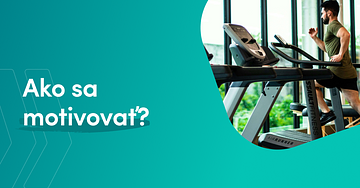
Tipy a triky
06.03.2024
Tím Skillmea
Čo je motivácia a ako sa motivovať k chudnutiu, cvičeniu či učeniu
Vnútorné naplnenie, spokojnosť a šťastie, úspech v živote a ani splnenie cieľov nie je možné dosiahnuť bez motivácie. Motivácia je vnútorný oheň, ktorý nám pomáha zdolávať prekážky na ceste do cieľa.
Nastavíte si budík skoro ráno, aby ste sa mohli venovať ranným rituálom, cvičeniu či plánovaniu si celého dňa, ale spíte ďalej? Pociťujete frustráciu z faldíkov na svojom bruchu, ale nemáte dostatočnú motiváciu na to, aby ste pravidelne cvičili a jedli zdravo? Túžite odcestovať do zahraničia, ale vaša angličtina nie je stále na dostatočnej úrovni kvôli neschopnosti dokončiť čo i len jeden kurz?
Ak ste na niektorú z predošlých otázok odpovedali kladne, máte problém. Chýba vám motivácia. Avšak problémy sú na to, aby sa riešili. Ponúkame vám niekoľko dôležitých informácií o tom, čo je motivácia i ako sa namotivovať a dosiahnuť každý cieľ, ktorý si stanovíte.
Čo je motivácia a ako funguje?Motiváciu môžeme označiť za vnútornú silu, oheň v našom vnútri či hnací motor, ktorý pozitívne ovplyvňuje naše správanie a poháňa nás k vykonávaniu činností vedúcich k splneniu cieľa. Ak sa pozrieme na všeobecné definície, potom je motivácia ochota niečo urobiť.
Motivovanie je jedným z kľúčov k úspechu a spokojnosti v živote. Pomáha nám zdolávať výzvy a prekážky, vnútorne rásť a stávať sa čo najlepšou verziou seba samých.
Motivácia väčšinou vychádza z neuspokojených potrieb. Za zmienku v tomto smere stojí Maslowova teória potrieb, ktorá pomáha lepšie pochopiť nielen motiváciu, ale aj vlastné správanie a správanie ľudí okolo nás. Maslow rozdeľuje potreby na fyziologické, potreby bezpečia, potreby lásky a spolupatričnosti. To sú tzv. nižšie potreby. Medzi vyššie potreby patria potreby sebaúcty, úspechu a rešpektu a potreby sebarealizácie. Americký psychológ bol presvedčený o tom, že posun z nižšej úrovne potrieb do vyššej sa udeje len vtedy, keď sú uspokojené nižšie potreby.
Aké sú rôzne typy motivácie? Rozlišujeme dva druhy motivácie. Vonkajšia motivácia, ako napovedá názov, pochádza z vonkajších faktorov, ako je uznanie, obdiv, tlak zvonku, strach či peniaze. Zrejme správne tušíte, že vonkajšia motivácia rýchlo vyprchá a zvyčajne trvá len krátky čas.
Naopak, vnútorná motivácia sa zrodí v našom vnútri. Je založená na našich túžbach, hodnotách a cieľoch. Ide o trvalú a silnú formu motivácie, vedúcu k autentickému a dlhodobému šťastiu.
Okrem druhov motivácie rozlišujeme aj typy motivácie:
• Kompetenčná motivácia, alebo motivácia k učeniu, je o tom, že ľudí vo väčšej miere motivuje samotný proces ako odmena na jeho konci. Ak napríklad túžite po povýšení, pretože sa naučíte veľa nových vecí, a nie kvôli vyššiemu platu, vaša motivácia je kompetenčná. To znamená, že relevantné zručnosti sú pre vás cennejšie ako peniaze.
• Postojová motivácia je o túžbe zmeniť spôsob myslenia alebo cítenia u seba i u druhých. Napríklad ak vám ako manažérovi vo firme robí radosť pomáhať svojim podriadeným rásť a byť úspešnými, ste súčasťou motivácie postoja.
• Motivácia k úspechu je o túžbe dosiahnuť stanovený cieľ, pričom nemusí ísť vyslovene o odmenu s tým spojenú. Chcete vybudovať podnik svetovej úrovne, ale peniaze nie sú váš cieľ? Ide o motiváciu k úspechu.
• Kreatívna motivácia je o tom, že vás poháňa kreativita alebo vrodené úsilie o kreatívne vyjadrenie. Ide, napríklad o motiváciu napísať knihu, naučiť sa hrať na klavír či vytvoriť zaujímavý produkt.
• Fyziologická motivácia je založená na vnútornej sile, ktorá sa nedá vysvetliť a je často mimo kontrolu.
Faktory ovplyvňujúce motiváciu Skôr, ako sa pozrieme na to, ako sa motivovať, posvietime si na faktory motivácie. Motivačné faktory sú dôležitým aspektom ovplyvňujúcim dosahovanie cieľov. Môže ísť, napríklad o vieru v seba samého a svoje schopnosti, vnútornú motiváciu i vonkajšie faktory (odmeny a uznanie ostatných). Nemožno opomenúť prostredie, ktoré náš rast podporuje, alebo, naopak, degraduje.
Ako príklad môžeme uviesť faktory motivácie zamestnanca. O ktoré ide?
• Dôležitú úlohu v motivácii zohrávajú nadriadení. V spoločnosti s demokratickým štýlom riadenia budú mať zamestnanci zrejme väčšiu motiváciu ako vo firme s autokratickým manažérom.
• Dôležité je aj uznanie a ocenenie.
• Zamestnanci, ktorí poznajú zmysel a účel svojej práce, sú motivovaní viac.
• Pozitívna firemná kultúra so zmyslom pre tímovú prácu, rovnosť zamestnancov či vzájomný rešpekt a súcit podporujú motiváciu.
• Rast a profesijný rozvoj taktiež ovplyvňujú motiváciu.
• Opomenúť v tomto smere nemožno možnosť kariérneho rastu, finančné výhody, flexibilný pracovný čas, hrdosť na svoju prácu a dosiahnuté výsledky, otvorenú komunikáciu, istotu zamestnania a pozitívne pracovné prostredie.
Faktory motivácie v osobnom živote môžu byť rôzne. Za zmienku stojí, napríklad nezávislosť. Ľudia sa snažia o nezávislosť v živote i myslení a neboja sa ísť proti prúdu. Jednoducho nefungujú na autopilota, ale počúvajú svoj vnútorný hlas a riadia sa intuíciou. Opomenúť nemožno vzťahy a spolupatričnosť, pretože sme spoločenské tvory, potrebujeme byť druhými prijatí a rešpektovaní.
Avšak medzi motivačné faktory môže patriť aj stálosť v živote, čiže schopnosť predvídať a mať do určitej miery záležitosti pod kontrolou. Naopak, jej protikladom je zmena, ktorá nám umožňuje vnútorne rásť, zlepšovať sa a tiež prežívať naplnenie. Dôležitý je, samozrejme, aj rozvoj, pričom ide o sebarozvoj, profesijné vzdelávanie a pod.
Ako sa motivovať k učeniu, cvičeniu, chudnutiu alebo čomukoľvek, čo chcete robiť? Na to, aby sme v sebe našli motiváciu, ideálne vnútornú, je nevyhnutné poznať samých seba. Pozrieť sa do svojho vnútra a zistiť, čo nás robí šťastnými, vnútorne nás napĺňa a je pre nás dôležité.
Samozrejme, potrebujeme mať nastavené ciele i stratégie, ako ich dosiahnuť. Rátať s tým, že cesta do vytúženého cieľa je vydláždená vytrvalosťou a trpezlivosťou a, samozrejme, posiata prekážkami.
Hľadáte odpovede na to, ako sa motivovať na cvičenie, alebo v čom spočíva motivácia k učeniu? Prezradíme vám, ako sa motivovať k chudnutiu a čomukoľvek, čo chcete dosiahnuť. Čo je nevyhnutné? [Reálne, presné a jasne stanovené ciele s časovým ohraničením sú kľúčové pre ich dosiahnutie. Či už ide o pracovné projekty alebo osobné vízie ako chudnutie.]
Zadajte si reálny, presný a jasný cieľ s časovým ohraničením Azda jedným z najdôležitejších kľúčov k motivácii je cieľ, ktorý musí byť reálny. Ak chcete schudnúť, je nesplniteľné dať si za cieľ zhodiť 30 kíl za dva mesiace. Naopak, schudnúť mesačne 3 až 5 kíl je reálny cieľ, ktorý je navyše aj presný a časovo ohraničený.
To znamená, že pri stanovovaní cieľov myslite na svoje kvality i limity. Buďte realisti. V opačnom prípade vás čaká zlyhanie a frustrácia. Samozrejme, váš cieľ by mala vychádzať z vnútornej motivácie. Napríklad v prípade chudnutia vám musí ísť o svoje zdravie, vyformované telo, zvýšenie sebavedomia a miery sebalásky. Nezačínajte chudnúť preto, že vás do toho tlačí okolie.
Bez stratégie na dosiahnutie cieľa to nepôjde Ak máte stanovený cieľ, je potrebné nájsť spôsob, ako ho dosiahnuť. Aj v tomto smere stavte na malé zmeny. Kráčajte k cieľu trpezlivo a po malých krokoch. Ak si stratégiu neviete nastaviť sami, požiadajte o pomoc kouča, mentora, fitness trénera či výživového poradcu. Okrem toho vás potiahnu v obdobiach, keď bude vaša motivácia pokrivkávať.
Častým sabotérom nesplnenia stanovených cieľov je prokrastinácia. Poraziť ju môžete viacerými spôsobmi, ako napríklad plánovaním denných aktivít, odstránením rušivých vplyvov z pracovného prostredia a doprianím si dostatočného času pre seba.
Využívajte silu vizualizácie a pozitívnych afirmácií Možno ste od svojich rodičov počúvali, že ste nanič. V škole vám vraveli, že nikdy nič nedosiahnete. Od svojich rodičov ste v útlom detstve prebrali vzorce správania, ktoré vás limitujú, a teda aj bránia v dosahovaní cieľov a naplnení potenciálu vášho života.
Dobrou správou je, že limitujúcich presvedčení sa môžete zbaviť preprogramovaním svojho podvedomia. To znamená, že dosiahnutie cieľa i motiváciu podporíte, napríklad vizualizáciou a pozitívnymi afirmáciami.
Vizualizácia je o tom, že si predstavíte, ako sa budete cítiť, keď dosiahnete svoj cieľ. Nezabudnite zapojiť všetky zmysly a vizualizovať do najmenších detailov. Riešením môže byť aj nástenka vízií, na ktorej napríklad prostredníctvom obrázkov zhmotníte svoj cieľ.
Pozitívne afirmácie sú zasa pozitívne tvrdenia, ktoré si budete pravidelne opakovať, ideálne niekoľkokrát denne. [Dajte si pozitívne afirmácie na chladničku alebo plochu počítača, prípadne ich napíšte na papieriky a tie rozvešajte po celom byte.]
Každý deň urobte niečo pre splnenie svojho cieľa Hovorí sa, že pomaly ďalej zájdeš. Platí to aj pre dosahovanie cieľov a udržanie primeranej dávky motivácie. Ak si svoj cieľ “rozkúskujete” na malé kroky a každý deň sa pohnete o kúsok vpred, je viac ako pravdepodobné, že dôjdete do cieľa.
Napríklad si stanovte, že každý deň ráno vstanete o 15 minút skôr a zacvičíte si. Alebo sa pri pití rannej kávy budete venovať plánovaniu svojho dňa.
Motiváciu k učeniu podporíte zmenou prostredia Podľa štúdie v časopise Nature Neuroscience môžete motiváciu k učeniu či práci podporiť aj zmenou prostredia. Odborníci sú presvedčení o tom, že práve rozmanitosť a nové podnety môžu podporiť motiváciu.
Jednou z možností je, že sa presuniete učiť, či pracovať do nového priestoru, ktorým môže byť park, les či kaviareň. Ak vám táto stratégia nevyhovuje, skúste pracovný priestor trochu zmeniť. Niekedy stačí pridať trochu zelene, zavesiť na stenu nový obraz alebo premiestniť nábytok.
Za vyskúšanie stojí aj aromaterapia. Kvalitné esenciálne oleje z citrusových plodov či mäty môžu mať pozitívne účinky na motiváciu.
Obklopujte sa pozitívne naladenými a motivovanými ľuďmi Hovorí sa, že sme priemerom piatich ľudí, s ktorými trávime najviac času. Využite túto informáciu vo svoj prospech, pretože vám pomôže zostať motivovanými a pozitívne naladenými.
Ako sa namotivovať na cvičenie? Tak napríklad si nájdite sparing partnera, s ktorým sa budete vzájomne podporovať aj v obdobiach, keď bude vaša motivácia pokrivkávať.
Využite kurzy pre sebarozvoj Cestou k získaniu a udržaniu motivácie sú aj kurzy s profesionálmi. V našej ponuke nájdete pestrú paletu online kurzov zameraných na sebarozvoj. Chcete byť produktívnejší? V tom prípade venujte pozornosť online kurzom na zvýšenie produktivity.
Ako si udržať motiváciu? Motivácia vám pomôže dosiahnuť stanovené ciele, riešiť problémy, zmeniť nefunkčné vzorce správania, zvládnuť výzvy a chopiť sa príležitostí. Na začiatku býva motivácia veľká, avšak kľúčom k úspechu je udržať si ju. Čo pomáha?
Pripomínajte si svoj cieľ i stratégiu na jeho dosiahnutie prostredníctvom dennika alebo pripomienok v mobilnej aplikácii. Ďalším účinným spôsobom v tomto smere môže byť všímavosť, ktorá udržiava myseľ v prítomnosti, uvoľnení a sústredenosti. Vhodnou voľbou je aj odmena za dosiahnuté čiastkové výsledky.
Samozrejme, je dôležité neustále prehodnocovať svoje ciele a nastavovať si nové. Nezabudnite si pripomínať to svoje “prečo”. To znamená, prečo chcete dosiahnuť daný cieľ.
Rýchle tipy na koniec, ako byť stále motivovaný Motivácia je hnací motor, ktorý vás posúva vpred. Tu je zhrnutie niekoľkých tipov, ako byť stále motivovaný.
• Zadajte si presný, jasný, reálny a časovo ohraničený cieľ.
• Určite si stratégiu na jeho dosiahnutie.
• Denne praktizujte vizualizáciu a pozitívne afirmácie.
• Venujte sa rituálu vďačnosti, vďaka ktorému si do života pritiahnete ešte viac toho, za čo pociťujete vďačnosť.
• Každý deň urobte niečo pre splnenie svojho cieľa.
• Zmeňte prostredie.
• Nájdite si kouča alebo mentora a obklopte sa motivovanými ľuďmi.
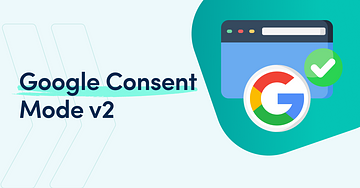
Novinky
23.02.2024
Tím Skillmea
Google Consent Mode v2
V súčasnej digitálnej ére je ochrana osobných údajov na internete kľúčová. Google Consent Mode v2 predstavuje inovatívny prístup k spracovaniu dát používateľov, ktorí neudelili súhlas s ukladaním marketingových alebo analytických cookies. Tento článok vám poskytne prehľad o tom, čo je Google Consent Mode a prečo je jeho integrácia dôležitá pre vaše online aktivity.
Čo je Google Consent mode?Google Consent mode je spôsob spracovania dát v produktoch Google-u od používateľov, ktorí nedali súhlas na ukladanie marketingových, alebo analytických cookies.
Google Consent mode (pokiaľ je implementovaný vo svojej “Advanced” podobe), obchádza úložisko prehliadača (cookies alebo local storage) a všetky identifikátory sú nahradené dočasnými, náhodnými identifikátormi. Tieto dáta potom nie sú reálne viditeľné v reportovacích rozhraniach, ale Google ich využíva na modelovanie konverzií (napr. v Google Ads) alebo modelovanie používateľského správania (Google Analytics 4).
Prečo potrebujete consent mode integrovať do marca 2024?Google v novembri 2023 predstavil zmeny v Google Consent Mode a potvrdil, že Google Consent mode bude povinný, ak chcete využívať remarketing v Google Ads od marca 2024 (ak svoje služby poskytujete používateľom v rámci Európskej Únie).
To znamená, ak nebudete mať implementovaný Google Consent mode a budete odosielať dáta do Google Ads, nebudete môcť využívať remarketing a auto-bidding (resp. sa vám nebudú napĺňať remarketingové publiká).
Consent mode v2Google koncom minulého roka spolu s týmto oznámením rozšíril Consent mode o dva nové parametre. K dvom existujúcim parametrom ad_storage (čítanie a zapisovanie cookies pre marketingové účely) a analytics_storage (čítanie a zapisovanie cookies pre analytické účely) sa pridali dva nové:
• ad_user_data
• ad_personalization
ad_user_data signalizuje, či používateľ dal súhlas na využívanie dát na marketingové účely, a ad_personalization signalizuje, či tieto dáta môžu byť využité na remarketing.
Dve verzie implementácie
Existujú tri spôsoby, ako môžete Google Consent mode implementovať:
• Advanced,
• Basic,
• Žiadny
Advanced Consent Mode funguje tak, že pokiaľ používateľ zamietne marketingové alebo analytické cookies, produkty Google-u (ako Google Ads, alebo Google Analytics 4) naďalej odosielajú dáta Google-u. Ako som už spomenul vyššie - identifikátory použité sú náhodne generované a nie sú ukladané v úložisku prehliadača, ale dáta sa stále do týchto platforiem odosielajú.
Basic Consent Mode znamená, že pokiaľ používateľ neudelil súhlas na marketingové alebo analytické cookies, skripty, ktoré na svoju funkcionalitu potrebujú prístup k tomuto úložisku, budú úplne blokované (tzn. žiadne dáta sa z používateľovho prehliadača odosielať nebudú).[Porovnanie Basic a Advanced Consent mode-u Zdroj: Google]
Pokiaľ consent mode neimplementujete vôbec, všetky Google tagy predpokladajú, že používateľ udelil plný súhlas so všetkými cookies a tagy odosielajú dáta do svojich platforiem bez akéhokoľvek obmedzenia (business as usual).
Ktorou cestou sa teda vybrať?
Ťažko povedať, vždy záleží od klienta. Advanced mode posiela anonymizované dáta aj bez súhlasu.
Technická časťNastavenie Consent Mode v2Táto časť je hlavne pre prípady, keď Cookie banner riešite interne (napr. Máte svoj vlastný kód pre cookie banner). Veľa (platených) riešení má Google Consent mode už integrovaný, a preto tieto kódy, ktoré sú popísané nižšie, nebudete musieť implementovať. Zoznam CMPs (consent management platforms), ktoré podporujú Google Consent Mode môžete nájsť tu.
Nastavenie prednastaveného súhlasuV prvom rade je potrebné určiť, aká je hodnota súhlasu, keď používateľ prvýkrát príde na váš web a zobrazí sa mu cookie banner. V rámci GDPR by to mal byť Optin mode (marketingové a analytické skripty sa môžu spúšťať len po explicitnom súhlase používateľa), no prikladám aj príklad Optout módu (merania sú zapnuté hneď, ale používateľ ich môže odmietnuť, čím prestávajú byť aktívne).
Nastavenie prednastavenej úrovne súhlasu sa vykoná týmto skriptom (odporúčam tento skript odpáliť čo najskôr. Ideálne ešte predtým, ako sa načíta Google Tag Manager kontajner).
Optin - prístup ku všetkým typom úložiska je zamietnutý.
window.dataLayer = window.dataLayer || [];function gtag() { window.dataLayer.push(arguments); }
gtag("consent", "default", {
ad_storage: "denied",
analytics_storage: "denied",
ad_user_data: "denied",
ad_personalization: "denied",
wait_for_update: 500
});Optout - prístup ku všetkým typom úložiska je povolený.
window.dataLayer = window.dataLayer || [];
function gtag() { window.dataLayer.push(arguments); }
gtag("consent", "default", {
ad_storage: "granted",
analytics_storage: "granted",
ad_user_data: "granted",
ad_personalization: "granted",
wait_for_update: 500
});
Consent Mode UpdateAk používateľ nejakým spôsobom interaguje s bannerom, či už povolí alebo odmietne všetky cookies, alebo niečo medzi tým (napr. Súhlasí s analytickými, ale nie s marketingovými), musíte aktualizovať hodnoty súhlasu. To urobíte zavolaním nasledovnej funkcie, kde hodnota “granted” znamená prístup bol povolený a hodnota “denied” znamená prístup bol zamietnutý. Tieto hodnoty by mali reflektovať rozhodnutie používateľa.
window.dataLayer = window.dataLayer || [];function gtag() { window.dataLayer.push(arguments); }
gtag("consent", "update", {
ad_storage: "granted",
analytics_storage: "granted",
ad_user_data: "granted",
ad_personalization: "granted",
wait_for_update: 500
});
Implementácia Advanced vs Basic Consent ModeAk chcete implementovať Advanced Consent Mode, pridaním logiky, ktorú som popísal vyššie sa vaša práca končí - Google tagy automaticky prečítajú jednotlivé hodnoty a upravia svoje správanie tak, aby boli v súlade s úrovňou súhlasu, ktorý bol poskytnutý.
Ak však chcete implementovať Basic mode, tzn. tagy vyslovene blokovať (ak nebol získaný dostatočný súhlas) musíte upraviť tagy v Google Tag Manageri.
Na screenshote nižšie je Gooogle Ads konverzný tag. Po rozkliknutí tagu sa musíte preskrolovať úplne na koniec a pod sekciou Consent Settings a Additional Consent Checks musíte pridať ad_storage. V takom prípade zabezpečíte, že pokiaľ prístup k ad_storage nebol poskytnutý, tag bude kompletne zablokovaný.[Gooogle Ads konverzný tag]Integrácia Google Consent Mode v2 je nevyhnutná pre všetky subjekty, ktoré sa chcú prispôsobiť súčasným legislatívnym požiadavkám a zároveň rešpektovať súkromie svojich používateľov. Zabezpečí nielen súlad s GDPR, ale aj zlepšenie dôvery a transparentnosti medzi poskytovateľmi služieb a ich klientmi. Nepodceňujte význam správnej implementácie a využite príležitosť prejsť na moderné spracovanie dát so Google Consent Mode v2.
Autorom článku je Peter Šutarík.
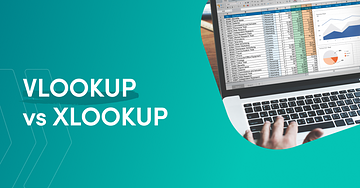
Vzdelávanie
21.02.2024
Tím Skillmea
VLOOKUP vs. XLOOKUP: Vyhľadávanie dát v Exceli
V čase, keď Excel predstavuje nevyhnutný nástroj na analýzu dát, spracovanie informácií a tvorbu reportov, sa funkcia VLOOKUP a XLOOKUP radí medzi kľúčových pomocníkov. Tieto funkcie slúžia na vyhľadávanie dát v tabuľkách či rozsahoch a každá z nich prináša špecifické výhody a možnosti použitia. V tomto článku sa pozrieme na to, ako fungujú, a porovnáme ich kľúčové funkcie a obmedzenia, aby sme vám pomohli lepšie pochopiť, kedy je vhodné ktorú funkciu použiť.
VLOOKUP = Vertikálne vyhľadávanieFunkcia VLOOKUP (Vertical Look Up) je v Exceli dlhoročným štandardom pre vyhľadávanie dát. Slúži na vyhľadanie termínu v prvom stĺpci tabuľky a dosadenie jeho hodnoty z ďalšieho stĺpca v tabuľke.VLOOKUP vyhľadáva kľúčovú hodnotu v prvom stĺpci tabuľky a dosádza hodnotu z požadovaného stĺpca v rovnakom rade.
Môžeš napríklad vyhľadať cenu automobilovej časti podľa čísla súčasti alebo nájsť meno zamestnanca na základe jeho ID.
SYNTAX VLOOKUP=VLOOKUP(vyhľadávaná_hodnota; pole_tabuľky; číslo_indexu_stĺpca; [vyhľadávanie_rozsahu])• VYHĽADÁVANÁ HODNOTA = hodnota, ktorá sa má vyhľadať
• POLE TABUĽKY = rozsah buniek, v ktorom má hodnotu vyhľadať
• ČÍSLO INDEXU STĹPCA = poradie stĺpca v označenom rozsahu, ktorý obsahuje hodnotu, ktorú potrebujeme dosadiť
• VYHĽADÁVANIE ROZSAHU = voliteľný argument, ktorý určuje, či vyhľadávanie vyžaduje presnú (FALSE) alebo približnú zhodu (TRUE)
Príklad použita funkcie VLOOKUP[Zdroj: Microsoft]Na tomto obrázku je znázornený príklad použitia funkcie VLOOKUP v Exceli. Táto funkcia je použitá na vyhľadanie a vrátenie/dosadenie hodnoty z určitého stĺpca v rámci tabuľky na základe určeného vyhľadávacieho kritéria.
V tomto prípade je použitý vzorec =VLOOKUP(B3,B2:E7,2,FALSE)
Kde:
• B3 je bunka, ktorá obsahuje vyhľadávaciu hodnotu, v tomto príklade priezvisko "Sýkora".
• B2:E7 je pole tabuľky, kde Excel hľadá priezvisko "Sýkora" (stĺpec s priezviskami).
• 2 je číslo stĺpca v rozsahu B2:E7, z ktorého bude vzatá návratová hodnota, ak je hľadaná hodnota nájdená. V tomto prípade číslo 2 značí, že chceme vrátiť hodnotu z druhého stĺpca (C), čo je stĺpec s menami.
• FALSE určuje, že hľadáme presnú zhodu hľadanej hodnoty. Keby bola táto hodnota nastavená na TRUE alebo vynechaná, funkcia by mohla vrátiť hodnotu, ktorá je iba približne rovnaká ako hľadaná hodnota.
Funkcia VLOOKUP teda vyhľadá priezvisko "Sýkora" v prvom stĺpci (B2:B7), nájde presnú zhodu a vráti meno, ktoré sa nachádza v druhom stĺpci daného rozsahu, a to je "Dušan" (v bunke C3). Výsledok "Dušan" sa zobrazí v bunke B11.
XLOOKUP = Flexibilné vyhľadávanieXLOOKUP, novší prírastok do rodiny Excelových funkcií, prináša väčšiu flexibilitu a odstraňuje niektoré obmedzenia VLOOKUP. Táto funkcia umožňuje vyhľadávať hodnoty ako vertikálne, tak horizontálne, ponúka jednoduchšiu syntax a eliminuje potrebu špecifikovať rozsah tabuľky a poradie stĺpca.
Kľúčové vlastnosti XLOOKUP• Flexibilita vo vyhľadávaní: Na rozdiel od VLOOKUP, XLOOKUP umožňuje vyhľadávať hodnoty nielen vertikálne, ale aj horizontálne, čo z neho robí extrémne univerzálny nástroj.
• Prispôsobiteľné dosadenie hodnôt: XLOOKUP poskytuje možnosť definovať, čo sa má stať, pokiaľ vyhľadávaná hodnota nie je nájdená, čo eliminuje nutnosť používať dodatočné funkcie pre ošetrenie chýb.
• Väčšia presnosť a bezpečnosť: Umožňuje presné vyhľadávanie a minimalizuje riziko chýb spôsobených nesprávnym určením čísla stĺpca, čo je bežný problém pri VLOOKUP.
SYNTAX XLOOKUP=XLOOKUP(vyhľadávaná_hodnota, pole_vyhľadávania, pole_vrátenia, [ak_sa_nenájde], [režim_zhody], [režim_vyhľadávania])• VYHĽADÁVANÁ HODNOTA = hodnota, ktorá sa má vyhľadať
• POLE VYHĽADÁVANIA = rozsah buniek, v ktorom má hodnotu vyhľadať
• POLE VRÁTENIA = pole alebo rozsah buniek, ktoré obsahujú príslušnú hodnotu, ktorú chcete dosadiť
• AK SA NENÁJDE = určuje predvolenú hodnotu, ktorú chcete dosadiť, ak sa hodnota nenájde. Ak sa nenájde platná zhoda a chýba [ak_sa_nenájde], vráti sa #NIE JE K DISPOZÍCII.
• REŽIM ZHODY = určuje, či má XLOOKUP hľadať presnú zhodu alebo najbližšiu nižšiu/vyššiu hodnotu. Ak tento argument vynecháte, XLOOKUP predpokladá presnú zhodu.
• 0 – presná zhoda. Ak sa žiadna nenájde, napíše #NIE JE K DISPOZÍCII.
• -1 – presná zhoda. Ak sa žiadna nenájde, vráti sa nasledujúca menšia položka.
• 1 – presná zhoda. Ak sa žiadna nenájde, vráti sa nasledujúca väčšia položka.
• 2 – Vyhľadáva zhodu zástupného znaku
• REŽIM VYHĽADÁVANIA = určuje ako funkcia vyhľadáva, môžete vyhľadávať od začiatku rozsahu alebo od jeho konca.
• 1 – hľadanie od prvej položky
• -1 – hľadanie od poslednej položky
• 2 – binárne vyhľadávanie, ktoré závisí od vzostupného zoradenia poľa pole_vyhľadávania
• -2 – binárne vyhľadávanie, ktoré využíva zostupné zoradenie poľa pole_vyhľadávania
Príklad použita funkcie XLOOKUP[Zdroj: Microsoft]Na obrázku je znázornený príklad použitia funkcie XLOOKUP. Funkcia XLOOKUP je použitá na vyhľadávanie a vrátenie hodnoty pridruženej k zadanej položke zo zoznamu alebo tabuľky.
V tomto príklade funkcia XLOOKUP vyhľadáva kód krajiny pre Brazíliu z tabuľky, ktorá obsahuje názvy krajín, ich príslušné dvojpísmenné kódy a predvoľby telefónnych čísel.
Funkcia je napísaná takto =XLOOKUP(F2, B2:B11, D2:D11)
Kde:
• F2 je vyhľadávací argument, v tomto prípade "Brazília".
• B2:B11 je vyhľadávací rozsah, teda zoznam krajín, v ktorom funkcia hľadá vyhľadávací argument.
• D2:D11 je vrátený rozsah, z ktorého funkcia vráti výsledok ak nájde zhodu vo vyhľadávacom rozsahu.
Výsledkom funkcie XLOOKUP je telefónna predvoľba +55, čo je medzinárodná predvoľba pre Brazíliu.
Kedy použiť ktorú funkciuVLOOKUP je stále užitočný pre jednoduché vyhľadávacie úlohy v situáciách, kde pracujete s tabuľkami, ktoré majú kľúčovú informáciu v prvom stĺpci.
XLOOKUP je vhodnejší pre komplexnejšie úlohy vyhľadávania, kde potrebujete väčšiu flexibilitu, presnosť a efektivitu.
Vzhľadom k svojim rozšíreným možnostiam a flexibilite je XLOOKUP považovaný za silnejší a univerzálnejší nástroj ako VLOOKUP. Pokiaľ máte možnosť, odporúčame sa prikloniť k používaniu XLOOKUP.
Nemôžete nájsť funkciu XLOOKUP v Exceli?XLOOKUP je dostupný iba vo verziách Excelu, ktoré sú súčasťou Microsoft 365, Excel 2021 a Excel pre web.

Ostatné
15.02.2024
Tím Skillmea
7 rebrandových failov svetových značiek
V dnešnej rýchlo meniacej sa dobe je niekedy rebranding, či redizajn naozaj dôležitý. Rebranding je proces, ktorým firmy prechádzajú v rámci zmeny svojho obchodného mena, loga, firemnej identity alebo marketingovej stratégie. Je kľúčovým krokom k dosiahnutiu nových cieľov, osloveniu nových trhov alebo oživeniu značky v očiach verejnosti.
Tento strategický ťah môže byť motivovaný snahou o odlíšenie sa od konkurencie, reakciou na zmenu v obchodnom modeli alebo potrebou aktualizovať značku tak, aby lepšie reflektovala súčasné hodnoty a trendy. Avšak aj napriek týmto dobrým úmyslom sa nie vždy výsledok rebrandingu značky stretne s úspechom a pochopením.
A deje sa to častejšie, než by ste si mysleli. Nie sú to len menšie spoločnosti s obmedzenými marketingovými a dizajnérskymi tímami, ktoré robia chyby. Stáva sa to aj svetovým spoločnostiam ako Gap, či Pepsi, ktoré na rebranding vynaložili milióny, no akosi im to nevyšlo.
Tu sú príklady niektorých z najväčších failov v histórii rebrandingu, z ktorých sa môžeme poučiť.
1. Twitter (X)• Dôvod rebrandingu: Zmena majiteľa a snaha modernizovať značku.
• Výsledok: Negatívne prijatie verejnosťou, strata identity.
[Image]Rebranding Twitteru na X sa stal jedným z najkontroverznejších krokov v nedávnej histórii sociálnych médií. Tento proces nebol len jednoduchou zmenou názvu, ale symbolizoval hlbšiu transformáciu platformy, ktorej ambície siahali ďaleko za hranice tradičného tweetovania. Táto zmena však bola prijatá s rozporuplnými reakciami od užívateľov, reklamných partnerov a analytikov, čo vyvolalo otázky o jej skutočnom dopade a úspešnosti.
Na prvý pohľad bol hlavným cieľom rebrandingu preformulovať identitu Twitteru a prispôsobiť ju novej vízii a misii spoločnosti. Elon Musk po svojom prevzatí Twitteru vyjadril zámer premeniť platformu na "everything app", ktorá by presahovala pôvodné zameranie na krátke textové príspevky. Avšak táto vízia narazila na mnohé prekážky.
Jedným z hlavných problémov bolo vnímanie rebrandingu verejnosťou. Značka Twitter si počas rokov vybudovala silnú identitu a stala sa synonymom pre aktuálne diskusie, novinky a sociálne interakcie. Prudká zmena názvu a zamerania tak vyvolala zmätok a neistotu medzi existujúcimi užívateľmi. Mnohí z nich vyjadrili obavy, že nový smer povedie k strate toho, čo robilo Twitter unikátnym.
Ďalším problémom bola implementácia nových funkcií a zmien v používateľskom rozhraní, ktoré mali platformu transformovať. Tieto zmeny boli často vnímané ako nepriateľské k užívateľskej skúsenosti av niektorých prípadoch dokonca obmedzovali slobodu prejavu, čo bolo v priamom rozpore s pôvodným poslaním Twitteru ako otvorenej platformy na diskusiu.
Reklamní partneri tiež vyjadrili obavy, pretože neistota ohľadom smerovania a identity nového X spôsobila pokles dôvery v platformu. To malo za následok zníženie reklamných príjmov, čo predstavovalo ďalšiu ranu pre spoločnosť, ktorá už zápasila s finančnými výzvami.
2. GAP• Dôvod rebrandingu: Snaha o oživenie predaja po recesii v roku 2008.
• Výsledok: Masívna kritika a návrat k pôvodnému logu po 6 dňoch.
[Image]Po desaťročia bola značka GAP synonymom pre kvalitné, pohodlné a štýlové oblečenie, pričom jej logo – biele písmo na tmavomodrom podklade – sa stalo ikonickým. Logo, ktoré bolo jednoduché, ale výrazné, si získalo srdcia mnohých zákazníkov po celom svete.
V októbri 2010 však GAP predstavil nové logo, ktoré malo odrážať dynamiku a modernosť značky. Nové logo skladajúce sa z čierneho písma a malého modrého štvorčeka s bielym gradientom však bolo verejnosťou prijaté veľmi negatívne, čo vyvolalo otázky o tom, ako hlboko spoločnosť rozumie svojej vlastnej značke a jej hodnote.
Jedným z hlavných problémov bolo, že nové logo neprinášalo žiadnu emocionálnu hodnotu alebo príbeh, ktorý by rezonoval so zákazníkmi. Zmena bola vnímaná ako odtrhnutie od značky, ktorú ľudia milovali. Pridal tomu aj spôsob, akým GAP predstavil nové logo - bez predchádzajúceho varovania alebo zapojenia svojej komunity.
Reakcia na nové logo bola tak silne negatívna, že GAP sa rozhodol vrátiť k pôvodnému designu iba šesť dní po uvedení nového loga.
3. Tropicana• Dôvod rebrandingu: Aktualizácia značky pre súčasný trh.
• Výsledok: 20% pokles predaja, návrat k pôvodným obalom po 2 mesicacoch.
[Image]V roku 2009 sa Tropicana, známa svojimi džúsmi, rozhodla pre radikálnu zmenu v dizajne svojich obalov v rámci širšej kampane, ktorej cieľom bolo oživiť značku a prilákať nových zákazníkov. Toto rozhodnutie sa však ukázalo byť fatálnym omylom, ktorý viedol k výraznému poklesu predaja a kritike zo strany verejnosti i odborníkov. Čo bolo na rebrandingu Tropicana také problematické?
Pôvodný dizajn obalov Tropicana bol ikonický a veľmi dobre rozpoznateľný vďaka obrázku pomaranča so slamkou. Nový dizajn však tento obrázok nahradil jednoduchším a abstraktnejším grafickým prvkom. Problémom bola strata rozpoznateľnosti v obchodoch. Zákazníci, ktorí boli zvyknutí hľadať svoj obľúbený džús podľa ikonického pomaranča, teraz mali problémy džús v obchodoch nájsť. Tento faktor mal priamy vplyv na predajné čísla, ktoré v priebehu niekoľkých týždňov po uvedení nového dizajnu na trh klesli o 20 %.
Reakcia verejnosti bola rýchla a jednoznačná. Spotrebitelia vyjadrili svoj nesúhlas a sklamanie prostredníctvom a tento negatívny ohlas viedol k tomu, že sa Tropicana rozhodla vrátiť k pôvodnému dizajnu obalov iba dva mesiace po spustení rebrandingu.
4. British Petroleum (BP)• Dôvod rebrandingu: Snaha prezentovať záväzok k ochrane životného prostredia.
• Výsledok: Verejný skepticizmus a kritika.
[Image]BP, jedna z najväčších energetických spoločností na svete, sa na prelome tisícročia rozhodla podstúpiť rozsiahly rebranding. Cieľom bolo odstrániť stigmu spojenú s fosílnymi palivami a prezentovať spoločnosť ako „zelenšiu“ a viac zameranú na obnoviteľné zdroje energie. V roku 2000 BP predstavilo nové logo a slogan „Beyond Petroleum“, ktoré malo symbolizovať ich nový ekologický smer.
Toto úsilie o rebranding sa však stretlo s významnou kritikou a nakoniec bolo vnímané ako neúspešné z niekoľkých dôvodov. Prvý a najväčší problém spočíval v tom, že verejnosť vnímala snahu BP ako pokryteckú. Napriek verejne proklamovanému zameraniu na obnoviteľné zdroje energie pokračovala väčšina investícií a operácií BP vo fosílnych palivách, čo vyvolalo obvinenie z greenwashingu.
Ďalším problémom bol rad environmentálnych katastrof, ktoré spoločnosť postihli po rebrandingu. Najvýznamnejšou z nich bola havária ropnej plošiny Deepwater Horizon v roku 2010, jedna z najväčších ekologických katastrof v histórii, ktorá spôsobila rozsiahle škody na životnom prostredí a spochybnila BP ako ekologicky zodpovednú spoločnosť.
Tento prípad ukazuje, že rebranding, ktorý nie je podložený skutočnými a konzistentnými činmi, môže viesť k verejnému odmietnutiu a poškodeniu povesti značky.
5. MastercardDôvod rebrandingu: Modernizácia značky.
Výsledok: Kritika nepresvedčivých zmien, prechod na logo, ktoré vychádza z pôvodného dizajnu.[Image]Spoločnosť MasterCard, jedna z popredných finančných značiek na svete, sa rozhodla aktualizovať svoje logo v úsilí odrážať modernejší a dynamický obraz. MasterCard predstavil návrh, ktorý sa od svojho tradičného loga, známeho prepojením dvoch farebných kruhov, výrazne líšil.
Nové logo malo zahŕňať tri kruhy, ktoré podľa vysvetlenia spoločnosti symbolizovali jej "jedinečný, trojúrovňový obchodný model" fungujúci ako franchiser, spracovateľ a poradca. Tento koncept sa však stretol s rozsiahlou kritikou, nielen kvôli zdanlivo zložitému a mätúcemu vizuálnemu vyjadreniu, ale aj kvôli nedostatkom v komunikácii toho, čo nové logo malo znamenať.
Jedným z hlavných bodov kritiky bolo pridanie bieleho kruhu s gradientom, ktorý bol väčší ako ostatné dva kruhy a mal nerovnomerný sklon smerom doprava. Tento dizajnový prvok vyvolal zmätenie a otázky ohľadom jeho významu a účelu, čo viedlo k tomu, že verejnosť aj dizajnéri považovali nové logo za vizuálne nekonzistentné a nepresvedčivé.
V dôsledku tejto negatívnej reakcie sa MasterCard rozhodol, že novo navrhnuté logo nikdy nepoužije na svojich debetných a kreditných kartách a zostal pri svojom tradičnom dizajne.
6. Pepsi• Dôvod rebrandingu: Snaha ostať relevantný a konkurencieschopný.
• Výsledok: Nepopulárne zmeny, kritizovaný dizajn.
[Image]Pepsi robí zmeny vo svojej vizuálnej identite naozaj často. Avšak zmena z roku 2008 odtrhla Pepsi od jej historickej vizuálnej identity.[Evolúcia loga Pepsi Zdroj: https://logos-world.net/pepsi-logo/]Zmena loga spočívala v miernej rotácii klasického okrúhleho symbolu a úprave bieleho pásu uprostred, ktorý mal teraz pripomínať úsmev namiesto vlnky. Tento dizajnový zámer však bol prijatý s istou mierou skepticizmu ako odbornou verejnosťou, tak aj koncovými zákazníkmi. Mnohým pripadal nový úsmev skôr ako úškrn, čo viedlo k otázkam, či je nové logo skutočne krokom vpred.
Ďalším bodom kritiky bolo nové písmo sprevádzajúce logo, ktoré bolo označené za hrozné a mnohými vnímané ako nepasujúce k celkovému imidžu značky.
Až v roku 2023 prišla Pepsi s novým designom. Tento bol vnímaný ako krok späť ku koreňom a pokus o návrat k vizuálnej identite, ktorá lepšie reflektovala hodnoty a históriu značky. Tento posun naznačuje, že Pepsi možno priznala, že jej pokus o rebranding v roku 2008 nebol taký úspešný, ako dúfala.
7. Royal Mail (Consignia)• Dôvod rebrandingu: Rozšírenie služieb mimo tradičného posielania listov.
• Výsledok: Masívne verejné odmietnutie a návrat k pôvodnému názvu.
[Image]Rebranding britskej poštovej služby Royal Mail na Consignia v roku 2001 sa stal prípadovou štúdiou o tom, ako sa dobré úmysly môžu rýchlo zvrtnúť. Tento pokus o zmenu značky mal signalizovať expanziu a diverzifikáciu služieb spoločnosti. Avšak to, čo nasledovalo, bola spŕška negatívnych reakcií, ktoré ukázali, ako hlboko sú niektoré značky zakorenené v národnom vedomí a aké ťažké môže byť zmeniť vnímanie verejnosti.
Royal Mail bola vnímaná ako stabilná a spoľahlivá značka s dlhou históriou, hlboko zakotvená v britskej kultúre. Premenovanie na Consignia bolo zamýšľané ako odraz novej stratégie a rozšírenie služieb, vrátane logistiky a doručovania mimo tradičné poštové služby. Avšak, nové meno bolo rýchlo kritizované.
Jedným z hlavných problémov bola nákladnosť rebrandingu a ďalšie výdavky na marketingové kampane, ktoré sa snažili novú značku presadiť. Verejnosť, zamestnanci aj médiá vnímali túto zmenu ako plytvanie peniazmi a ako krok, ktorý odvádza pozornosť od skutočných problémov, ako sú kvalita služieb a efektivita. Kritika nešetrila ani samotné logo a vizuálnu identitu, ktorá bola považovaná za nepríťažlivú a mätúcu.
Len rok po zavedení novej značky sa spoločnosť vrátila k pôvodnému menu Royal Mail. Tento rýchly obrat bol priznaním, že rebranding nebol len finančne nákladný, ale aj poškodzoval reputáciu a dôveru značky.
Tieto príklady ukazujú, že rebranding je komplexný proces, ktorý si vyžaduje hlboké pochopenie značky, jej hodnôt a najmä potrieb a očakávaní zákazníkov a aké je dôležité proces starostlivo plánovať a komunikovať s cieľovou skupinou. Kľúčom k úspechu je porozumenie tomu, čo značka pre zákazníkov znamená, a uistenie sa, že nová identita túto hodnotu rešpektuje a rozvíja.

Tipy a triky
07.02.2024
Skillmea
Ako začať podnikať?
Snívate o tom, že budete sami sebe pánom? Máte zamestnanie, ktoré vás ubíja, alebo ste bez práce? Prečítajte si, ako začať podnikať a prežiť vzrušujúce dobrodružstvo, pretože aj v tomto smere zohráva obrovskú rolu nastavenie mysle.
Prečo chcieť začať podnikať? Vlastné podnikanie je pre mnohých sen a sny sú na to, aby sa plnili. Dôvodov, prečo začať s podnikaním, je viacero.
Azda jedným z tých najčastejších argumentov je, že život je príliš krátky na to, aby ste ho strávili v zamestnaní, ktoré vás ubíja. Podnikanie vám ponúka úžasný priestor na sebarozvoj, zapojenie kreativity a fantázie. Samozrejme, opomenúť nemožno slobodu a aj postupné získanie finančnej nezávislosti.
Podnikanie má však aj vyšší zmysel. Faktom je, že svet môžete zmeniť len tak, že zmeníte seba. K tomu môžete prispieť aj tým, že budete podnikať v tom, v čom vidíte zmysel. Tým pádom prispejete k tomu, že svet sa stane krajším miestom.
Výhody podnikania Ak stále váhate nad tým, či sa úspešné podnikanie môže týkať aj vás, prečítajte si ďalšie argumenty, prečo začať podnikať. Čo vám podnikanie prinesie?
• Nezávislosť a sloboda je jedným z top dôvodov, prečo začať podnikať. Podnikanie je o príležitosti stanoviť si vlastné ciele a spôsoby, ako ich dosiahnuť. V závislosti od typu podnikania získate flexibilitu v nastavení pracovného času a stávate sami sebe pánmi, čiže žiadne príkazy zhora od nadriadených nehrozia.
• Podnikanie vám dáva oveľa väčšiu šancu, aby ste získali finančnú nezávislosť. Je to tým, že výšku svojho príjmu máte vo vlastných rukách. S dobrým biznis plánom máte potenciál znásobiť príjmy neporovnateľne viac, ako je to v zamestnaní.
• Potrebujete sa sebarealizovať a využívať kreativitu? V tom prípade je vlastný biznis tým pravým orechovým. Okrem stanovenia vlastných cieľov a stratégií budujete vlastnú značku, ponúkate jedinečné produkty a služby, čo vám prináša pocity spokojnosti.
Samozrejme, k podnikaniu neodmysliteľne patrí sebarozvoj a osobnostný rast. Podnikanie je o neustálom vystupovaní z komfortnej zóny, vzdelávaní sa, motivácii, inšpirácii a schopnosti zdolávať prekážky. Ak sa chcete stať čo najlepšou verziou seba samého, pomôže vám v tom aj vlastný biznis.
• Máte možnosť pozitívne ovplyvniť svet tým, že ponúkate produkty či služby, ktoré zlepšujú zdravie alebo sú ohľaduplné k životnému prostrediu.
Začiatok podnikania Začiatok podnikania je výzva. Je to vystúpenie z komfortnej zóny, ktoré sa spája s prekonaním neistoty i strachu, zdolávaním prekážok a učením sa z chýb.
Okrem praktických záležitostí, ako je vypracovanie finančného plánu, získanie financií či registrácia podnikania, je potrebné aj správne nastaviť svoj mindset.
Na čo nezabudnúť na začiatku podnikania? Začatie podnikania je vzrušujúce a prináša so sebou množstvo atraktívnych príležitostí. Avšak je potrebné neopomenúť niekoľko dôležitých faktorov, ktoré môžu byť na ceste za úspechom kľúčové.
Hovoríte si, že chcem začať podnikať? V tom prípade skôr, ako začnete, ujasnite si nasledovné skutočnosti:
• Základom úspešného podnikania je podnikateľský plán. Je pomocníkom pri definovaní vášho biznis modelu, cieľov, cieľovej skupiny i stratégie. V rámci neho si naplánujete financie, marketingové kampane, ciele v oblasti predaja a mnoho ďalšieho. Podnikateľský plán vám umožní získať prehľad o vývoji podnikania i šancí na úspech.
• Na podnikanie potrebujete financie. Aj keď je pravda, že mnohí podnikatelia dokázali nájsť odpoveď na otázku, ako začať podnikať bez peňazí, a teda rozbehli úspešný biznis. Na základe podnikateľského plánu zistíte, aké sú napríklad náklady potrebné na rozbeh podnikania a vašou úlohou je získať ich. Môžete použiť vlastné úspory, obrátiť sa na banky so žiadosťou o poskytnutie úveru či pôžičky, osloviť investičné spoločnosti alebo využiť štátne podpory, napríklad príspevok na podnikanie. Riešením môže byť aj crowdfunding.
• Zvoľte si vhodnú právnu formu. Môžete podnikať ako jednotlivec (SZČO) alebo obchodná spoločnosť, napríklad spoločnosť s ručením obmedzeným, komanditná či akciová spoločnosť. Právnu formu dôkladne zvážte, pretože každá z nich sa spája s výhodami i nevýhodami. Prispôsobte ju svojim možnostiam, potrebám i cieľom.
• Po zvolení právnej formy vás čaká registrácia svojho podnikania. Ak sa rozhodnete pre živnosť, čaká vás napríklad registrácia na živnostenskom úrade, komunikácia so zdravotnou a sociálnou poisťovňou a daňovým úradom. Vhodné je mať aj podnikateľský bankový účet. Je dôležité, aby ste si vopred zistili, aké máte povinnosti voči jednotlivým inštitúciám a vyhli sa tak zbytočným problémom v budúcnosti.
• Nastavte si víťazný biznis mindset. Čo to znamená? Kultivujte analytické myslenie, aby ste sa dokázali prispôsobovať rýchlo sa meniacej situácii na trhu a riešiť problémy. Samozrejme, nezaobídete sa bez sebadisciplíny, sebadôvery, praktizovania pozitívneho myslenia a vďačnosti, nepretržitého vzdelávania sa a učenia sa z chýb a zlyhaní.
• Už na začiatku podnikania myslite na to, aké je dôležité zviditeľniť svoju značku v online svete. Vytvorte si webovú stránku, prezentujte sa na sociálnych sieťach, usporiadajte webináre a pod.
Ako zvládnuť prekážky a neistotu? Prekážky, ako napríklad finančné problémy, konkurencia či neistota na trhu, sú neodmysliteľnou súčasťou podnikania. Môžete ich vnímať ako strašiaka, alebo príležitosť pre rast podniku.
Ak chcete vedieť, ako správne podnikať, zvládnuť prekážky a neistotu, inšpirujte sa našimi tipmi.
• Opäť sa dostávame k dôležitosti biznis plánu. Práve ten je jedným z dôležitých krokov, ako zvládať prekážky a neistotu, nakoľko obsahuje jasne stanovené ciele, stratégie i postupy, ako ich dosiahnuť. Prináša vám tiež informácie o tom, kde sa chcete dostať a akým spôsobom. Vďaka nemu teda máte aj jasnejšiu predstavu o potenciálnych prekážkach a možnostiach ich riešenia.
• Jedinou istotou v živote i podnikaní je zmena. Platí to aj o trhu, a teda musíte byť flexibilný do takej miery, že sa viete prispôsobiť novým trendom i potrebám zákazníkov. Je nevyhnutné, aby ste dokázali meniť svoje stratégie a postupy v priebehu času, nebránili sa novým príležitostiam a inovatívnym spôsobom riešenia a prekonávania prekážok.
• Prekážky a neistotu zvládnete ľahšie, ak investujete do vzdelávania a sebarozvoja. Pomôcť môže nielen čítanie odborných a sebarozvojových kníh, ale aj absolvovanie kurzov a seminárov. Pestrú ponuku kurzov aj z oblasti sebarozvoja nájdete aj v našej ponuke. Za zmienku stojí napríklad kurz Ako reagovať na stres a zvládať strach či Ako sa presadiť a byť úspešný. Odvážne rozhodovanie a kreatívne riešenie problémov vás môže posunúť ďalej.
• Aj v biznise platí, že neľahké časy prekonáte lepšie, keď máte okolo seba správnych ľudí. Nejde iba o zamestnancov, ale aj ostatných podnikateľov a odborníkov z rôznych oblastí. Vymieňanie si skúseností a odborné znalosti sú v čase neistoty na nezaplatenie.
• Neraz je potrebné získať odstup od problémov tým, že sa vzdialite z kancelárie a vyčistíte si hlavu, napríklad v prírode či pri športe. Práve vtedy môžete získať tie najlepšie nápady a riešenia problémov.
Podmienky podnikania Podmienky podnikania na Slovensku upravuje príslušná legislatíva, ktorou sú povinní riadiť sa všetci podnikatelia. Líši sa v závislosti od toho, či ide o podnik jednotlivca, osobnú alebo kapitálovú obchodnú spoločnosť alebo združenie osôb, ako je napríklad družstvo.
Každá forma podnikania sa spája s výhodami i nevýhodami. Keďže mnohí podnikatelia začínajú práve so živnosťou, pozrime sa na niektoré podmienky podnikania, ktoré sa týkajú práve SZČO.
• Živnostenské podnikanie upravuje Zákon č.455/1991 Z.z. o živnostenskom podnikaní.
• Živnostník ručí za svoje záväzky celým svojím majetkom.
• Remeselná živnosť si vyžaduje preukázanie odbornej spôsobilosti vyučením sa v danom obore, viazaná živnosť je takisto podmienená preukázaním sa odbornej spôsobilosti či iným spôsobom a voľnú živnosť stačí ohlásiť.
• Medzi všeobecné podmienky prevádzkovania živnosti patrí vek minimálne 18 rokov, spôsobilosť na právne úkony, bezúhonnosť a ohlásenie živnosti.
• Živnostenské podnikanie vzniká dňom ohlásenia na živnostenskom úrade. Okrem toho je potrebné registrovať sa na daňovom úrade kvôli DIČ, platiť si zdravotné odvody a po presiahnutí zákonom stanoveného príjmu v prvom roku podnikania vzniká povinnosť platiť si sociálne odvody.
[Možnosti podnikania sú nekonečné, a preto sa dá začať podnikať aj bez peňazí. zdroj:Pexels]
Dá sa začať podnikať aj bez peňazí? Možnosti podnikania sú nekonečné, a preto sa dá začať podnikať aj bez peňazí. Ak si myslíte, že jediným riešením je udržať si trvalý pracovný pomer a po večeroch začať s podnikaním, alebo hľadať alternatívne finančné zdroje od rodiny či známych, ste na omyle. Existujú aj ďalšie atraktívne riešenia.
Nápady na podnikanie • Začnite poskytovať služby, v ktorých ste lepší ako ostatní. Môže ísť, napríklad o služby virtuálnej asistentky, písanie textov, spravovanie sociálnych sietí, ale aj upratovacie služby či vedenie účtovníctva.
• Obrovský potenciál majú aj hand made výrobky, to znamená, že svoje hobby premeníte na biznis. O remeselné produkty a vlastnoručnú výrobu je veľký záujem i napriek konkurencii.
• Predávajte digitálne produkty, ako napríklad e-knihy, online kurzy, pracovné listy či rôzne šablóny. Ak ste v nejakej oblasti skutočný odborník, zarábať môžete aj na podcastoch prostredníctvom predplatného či affiliate marketingu.
• Vyskúšajte dropshipping. O čo ide? Je to vlastne predaj produktov, ktoré nemáte na sklade, ale objednávku odošlete inej spoločnost a tá tovar dodá zákazníkovi. Vy ste v podstate sprostredkovateľ medzi dodávateľom, produktom a zákazníkom.
• Riešením môže byť crowdfunding. To znamená, že potenciálnych zákazníkov požiadate o poskytnutie peňazí vopred s tým, že im poskytnete jedinečnú výhodu. Na tento účel môžete využiť crowdfundingové platformy.
Možnosti podnikania Ako získať svoju vlastnú úspešnú firmu? Možnosti podnikania sú naozaj nekonečné a to aj vďaka svetu internetu. Nemusíte vyjsť z domu a napriek tomu si plníte svoj sen a zažívate úspech.
Vybrali sme pre vás možnosti podnikania, ktoré vám otvoria dvere do sveta dobrodružného biznisu. Čo stojí za zváženie?
• Založte a prevádzkujte si svoj vlastný internetový obchod a predávajte produkty alebo služby. V online kurze E-shop bez pokuty sa dozviete všetko dôležité o tom, ako prevádzkovať úspešný e-shop v súlade so zákonom.
• Ak máte z podnikania obavy, riešením môže byť franšíza. Teda prevádzkovanie vlastnej prevádzky pod známou značkou, pričom získate nielen know-how, ale aj potrebné vybavenie.
• Staňte sa konzultantom v oblasti marketingu, financií, IT sveta či osobného rozvoja. Stačia vám dostatočné znalosti a skúsenosti.
• Počet majiteľov domácich miláčikov neustále rastie. Potenciál na podnikanie má teda aj táto oblasť. Venčenie psov či psie hotely môžu byť skvelým spôsobom realizácie sa v podnikaní.
• Vo väčších i menších mestách je dopyt po upratovaní domácnosti a populárny je aj hodinový manžel.
• Poskytujte online poradenstvo alebo doučovanie v rôznych oblastiach.
Typy podnikania Premýšľate nad tým, aký typ podnikania vybrať? Ako je spomenuté vyššie, máte na výber z viacerých foriem podnikania, ktoré majú svoje výhody i nevýhody. Ide o:
• podnik jednotlivca (SZČO),
• verejnú obchodnú spoločnosť,
• komanditnú spoločnosť,
• spoločnosť s ručením obmedzeným,
• akciovú spoločnosť a
• družstvo.
Mnoho začínajúcich podnikateľov sa rozhoduje medzi živnosťou a spoločnosťou s ručením obmedzeným. Ak patríte medzi tých, ktorí nevedia, akú formu podnikania si vybrať, pomôže vám online kurz Porovnanie živnosti a s.r.o.
Biznis plán: čo to je? Biznis plán je kľúčovým faktorom pri určovaní úspechu podnikania. Je to užitočný nástroj pre každého podnikateľa, pretože je akýmsi základným kameňom biznisu.
Môžeme ho charakterizovať ako dokument, ktorý sa sústreďuje na charakterizovanie podnikateľskej vízie, stanovenie presných, jasných, reálne dosiahnuteľných a časovo ohraničených cieľov a stratégií, ako ciele dosiahnuť.
Samozrejme, biznis plán sa venuje aj oblastiam, ako sú prieskum trhu či konkurencie. Vďaka nim viete určiť potenciál firmy na trhu a konkurenčné výhody. Venuje sa tiež analýze trendov na trhu, identifikácii cieľových skupín a tak ďalej.
Faktom je aj to, že bez podnikateľského plánu len ťažko získate finančnú podporu zo strany finančných inštitúcií alebo investorov. Práve biznis plán je spôsob, ako získať ich dôveru a následne potrebné financie na podnikanie.
Čo má obsahovať a ako vyzerá biznis plán? Na internete nájdete množstvo inšpirácií na vzor biznis plánu i jeho základnú štruktúru. Venujte jeho vypracovaniu svoju pozornosť a snažte sa, aby bol hodnotný nielen z hľadiska obsahu, ale aj štruktúry. Nezabúdajte na nasledovné náležitosti:
• Uveďte všetky formálne údaje, ako je názov firmy, kontaktné údaje a nepodceňte ani obsah, ktorý uľahčí orientáciu v tomto dokumente.
• Opíšte svoj podnik, jeho históriu i víziu do budúcnosti, teda akési zhrnutie toho najdôležitejšieho.
• Vykonajte analýzu trhu i konkurenčnú analýzu a dôsledne ich popíšte.
• Charakterizujte svoje produkty a služby a stanovte ich konkurenčné výhody. Neopomeňte vaše schopnosti, zručnosti a vedomosti.
• Nezabudnite na marketingový, operačný a finančný plán.
• Pozornosť venujte prílohám, ktoré môžu zvýšiť dôveru investorov i celkový úspech vášho podnikania.
Úspešné podnikanie Úspešné podnikanie ide ruka v ruke s jedinečným nápadom, ktorý má potenciál na úspech. Nezaobíde sa bez prieskumu trhu, biznis plánu, financií, dodržiavania právnych náležitostí, marketingového plánu, neustáleho sebarozvoja a vzdelávania.
Chcete sa učiť od najlepších? Dávame vám do pozornosti kurz Ako začať podnikať? Dozviete sa, aké musíte mať predpoklady na podnikanie, kde získať nápady, ako ich otestovať a zistiť ich trhový potenciál.
Nechýbajú v ňom informácie, čo má obsahovať biznis plán, ako vymyslieť názov firmy, kde získať prvé financie, ako sa odlíšiť od konkurencie a mnoho ďalšieho.

Vzdelávanie
30.01.2024
Skillmea
Ako sa naučiť fotografovať?
Zaujíma vás, ako sa naučiť fotiť? Hľadáte nápady na fotenie či informácie, ako fotiť mobilom či zrkadlovkou? V tom prípade ste na správnom mieste, pretože vám prinášame všetky dôležité informácie na jednom mieste.
Základný význam fotografie Ešte predtým, ako sa pustíme do hľadania odpovede na otázku, ako fotiť, pozrime sa spoločne na definíciu fotografie a jej význam.
Slovo fotografia pochádza z gréčtiny. “Foto” znamená svetlo a “grafia” kresliť. Doslovný preklad môže znieť ako kreslenie svetlom. Fotografia je teda proces zachytávania a snímania obrazu pomocou svetla.
Význam fotografie je široký a odvíja sa od kontextu či účelu použitia. Patrí k mocným nástrojom na zachytenie a vyjadrenie sveta okolo nás.
Fotografia má široké spektrum významov, ako napríklad:
• Je súčasťou vizuálneho umenia a spôsobom zachytávania dôležitých okamihov a udalostí a takisto spomienkou či dokumentáciou umeleckých prejavov.
• Má veľký význam v oblasti komunikácie a médií, či už v tlači, novinách alebo online médiách, pretože umožňuje vizuálnu prezentáciu informácií a príbehov so silným emocionálnym účinkom, s cieľom osloviť divákov a vzbudiť ich záujem.
• Je nástrojom v oblasti vedy a výskumu, pretože napomáha pri dokumentácii a skúmaní sveta okolo nás, a to od mikroskopických štruktúr až po vesmír.
• Môže byť dôkazovým materiálom v systéme práva a súdnictva.
[Príchod smartfónov zasiahol aj do oblasti fotografovania. Zdroj: Pexels]
Zrkadlovka či mobil? Príchod smartfónov zasiahol aj do oblasti fotografovania. Medzi výhody týchto výdobytkov modernej doby patrí napríklad to, že sú ľahšie ako foťáky, jednoducho sa prenášajú i používajú.
Ak vás zaujíma, ako začať fotiť so zrkadlovkou, najprv sa pozrite na výhody, ktoré má v porovnaní s mobilom:
• Disponuje lepším snímačom. Napríklad digitálne zrkadlovky majú väčšie senzory ako foťáky mobilov, čím môžu zhromaždiť viac svetla. Výsledkom je vyššia kvalita obrazu.
• Objektívy zrkadloviek sú rýchlejšie a dokážu vytvárať ostrejší obraz.
• Ponúkajú väčší priestor na manuálne nastavenia fotoaparátu, čím sa zvyšuje kontrola nad dosiahnutým výsledkom.
• Dokážu snímať vo formáte RAW, čo ponúka väčšiu flexibilitu pri úprave fotiek.
• Zrkadlovky majú dlhšiu životnosť.
• Sú navrhnuté a zhotovené tak, aby slúžili aj profesionálnym fotografom.
Napriek tomu, že fotenie zrkadlovkou má svoje nesporné výhody, ak s fotením začínate, vhodnou voľbou môže byť aj mobil.
Fotenie mobilom Chcete vedieť, ako fotiť mobilom, aby ste získali atraktívne fotografie? Stačí dodržiavať niekoľko dôležitých zásad a fotenie mobilným telefónom sa stane vášňou s vynikajúcimi výsledkami.
Čo je dôležité?
• V prvom rade venujte čas tomu, aby ste preskúmali, aké funkcie má fotoaparát v mobile a prelúskajte sa všetkými možnosťami nastavení.
• Uprednostňujte fotenie na prirodzenom svetle, napríklad vonku.
• Profesionáli tiež radia vyhnúť sa digitálnemu zoomu, pretože znižuje rozlíšenie obrazu.
• Ak máte v mobile HDR režim (High Dynamic Range), využívajte ho, pretože pomáha zvládať obmedzený dynamický rozsah foťákov. Vďaka nemu získate vyváženejšiu expozíciu. Zíde sa vám pri fotení príliš svetlej oblohy alebo, naopak, tmavej zeme, medzi ktorými je príliš veľký kontrast.
• Ak viete, ako správne fotiť, neznamená to, že fotky budú hneď dokonalé. Aj profesionálni fotografi využívajú rôzne aplikácie či programy na úpravu fotiek. Urobte to aj vy.
Viem sa naučiť fotiť? Stále sa pohrávate s myšlienkou, ako začať fotiť a neviete, čím začať? Dôležité je urobiť prvý krok. Podstatné je získať základné znalosti, čiže oboznámiť sa s rôznymi aspektmi fotografie, ako napríklad expozícia, kompozícia, zaostrenie či osvetlenie.
Môžete si prečítať články či knihy na túto tému alebo absolvovať kurz Základy fotografovania a práce s fotoaparátom s Danielom Ferenčíkom.
Tým pádom máte vyriešenú otázku, ako sa naučiť fotiť. Potom vám nezostáva nič iné, ako získané poznatky vyskúšať v praxi. Nebojte sa experimentovať, analyzovať a hodnotiť svoje fotky. Požiadajte o spätnú väzbu profesionála a neprestávajte fotiť.
[Existuje mnoho kreatívnych nápadov na fotografovanie. Zdroj:Pexels]
Nápady na fotenie Existuje mnoho kreatívnych nápadov na fotografovanie. Niekedy si stačí zvoliť tematiku, ako napríklad prírodu, architektúru či portréty. Zaujímavé je fotenie svetla a tieňa, fotenie rôznych objektov alebo experimentovanie s kompozičnými technikami. Dôležité je zostať otvorený novým skúsenostiam a nechať sa inšpirovať životom okolo nás.
Ako fotiť selfieAko fotiť selfie, aby pôsobila profesionálne? Existuje niekoľko tipov, ktoré vám v tom pomôžu.
Na čo by ste mali sústrediť svoju pozornosť?
• Foťte pri prirodzenom svetle a vyhnite sa rušivým tieňom. Ak je prudké slnko, postavte sa k nemu bokom.
• Stavte na overené selfie pózy. Okrem klasiky, teda držania foťáka pred vašou tvárou, môžete vyskúšať byť opretý o stenu, vyčarujte prirodzený úsmev, alebo otvorte ústa a vydýchnite. Okrem toho sa môžete hrať s vlasmi, pôsobiť zamyslene a hľadieť do diaľky.
• Snažte sa zachytiť väčší uhol pootočením fotoaparátu do boku, v čom vám pomôže selfie tyč.
• Aj v tomto prípade sa snažte využiť všetky funkcie fotoaparátu. To znamená, že ich musíte vopred dobre poznať.
• Venujte pozornosť pozadiu. Odstráňte všetky rušivé prvky a preferujte svetlé a neutrálne pozadie.
• Popusťte uzdu fantázii použitím filtrov alebo selfie decentne upravte v rôznych aplikáciách alebo programoch.
• Hovorí sa, že učenie robí majstra, a teda trénujte!
Fotenie produktov Pri fotení produktov je potrebné rozlišovať, či idete fotiť jeden produkt, skupinu produktov alebo môže ísť o lifestyle zábery. Ako fotiť produkty?
Okrem toho, že je potrebné mať správne osvetlenie, zvoliť vhodné pozadie a urobiť niekoľko záberov, je nevyhnutné dbať aj na ďalšie skutočnosti.
Pri produktových fotografiách býva pre zákazníkov problém odhadnúť veľkosť, a preto je vhodné fotiť v určitej mierke, napríklad porovnaním s inými produktami dennej spotreby, pretože zákazník tak lepšie odhadne veľkosť produktu.
Naopak, v niektorých prípadoch, ako napríklad pri fotení šperkov, je potrebné sústrediť sa na špecifické detaily.
Na produktovej fotografii môžu byť aj obaly, pretože nie nadarmo sa hovorí, že obal predáva.
Fotenie krajiny Pri fotografovaní krajiny je vhodné mať zrkadlový či bezzrkadlový fotoaparát so širokouhlým objektívom. Výrezy krajiny však dobre zachytí aj teleobjektív, prostredníctvom ktorého však ťažko obsiahnete krajinu ako celok.
Ako fotiť krajinu? Čo sa týka času fotenia, určite ste počuli o zlatej hodine. Je to doba prvej a poslednej hodiny denného slnečného svitu. To znamená, že na fotenie sa vydáte pred svitaním alebo západom slnka. Atraktívne fotky získate fotením v protisvetle, poprípade tak, že slnko máte zboku.
Priblížime si aj modrú hodinu, ktorá je tiež vhodným časom na fotenie. Ide o hodinu pred východom slnka a hodinu po západe slnka.
Samozrejme, dôležité je dodržať viacero ďalších pravidiel, ktoré sa dozviete aj v našom kurze Základy fotografovania a práce s fotoaparátom.
[Fotografovanie je umenie, ktoré sa môžete naučiť. Zdroj: Pexels]
Ako správne fotiť? Fotografovanie je umenie, ktoré sa môžete naučiť. Bez ohľadu na to, či ste začiatočník, alebo profesionál, vždy existuje priestor na to, aby ste sa zlepšovali. Veď učenie robí majstra.
Na otázku, ako správne fotiť, existuje veľa odpovedí a faktorov, ktoré tento proces ovplyvňujú. Nezaobídete sa bez správneho svetla, vhodnej expozície, zaostrenia či perspektívy.
Samozrejme, fotenie je aj o experimentovaní s nastaveniami, o neustálom skúšaní a učení sa z vlastných chýb.
Zídu sa vám aj tieto informácie:
• Nebojte sa využiť rôzne typy prostredia, vytvárajte zaujímavé kompozície a hrajte sa s osvetlením. V prírode sa zamerajte na rozličné perspektívy a nevyhýbajte sa farebným kontrastom.
• Jedným z kľúčových faktorov pre skvelé fotky je práve kompozícia, čiže umiestnenie jednotlivých objektov v rámci snímky. Experimentuje s rôznymi líniami a symetriou.
• Využívajte denné svetlo, naučte sa sledovať jeho smer a vnímať intenzitu. Ako je spomenuté vyššie, pri fotení prírody preferujte ranné a neskoršie večerné hodiny, keď je svetlo mäkšie a teplejšie. V interiéri to môžete skúsiť s prirodzeným svetlom, alebo osvetlením pri lampe či sviečkach.
• Pre získanie skvelých fotiek je nevyhnutné experimentovať s nastavením fotoaparátu.
• Klaďte dôraz na vytvorenie si vlastného štýlu a zaujímavých záberov, ktoré vás odlíšia od ostatých. Nebojte sa neobvyklých uhlov pohľadu a hrajte sa s rôznymi technikami.
• Venujte čas spracovaniu a úprave fotografií.
Vízia finálnej fotografie Vízia je obraz vo vašej hlave, na základe ktorého si určíte cieľ a spôsoby, ako ho dosiahnuť. Vízia vás posúva bližšie a bližšie k cieľu. Bez vízie sa len ťažko pohnete ďalej, dosiahnete želané výsledky a s nimi spojené úspechy. Platí to vo všetkých oblastiach života.
Vízia finálnej fotografie je dôležitá, pretože predstavuje inšpiráciu i motiváciu pri vytváraní skvelých fotiek. Je to vaša predstava o tom, čo chcete na fotkách zachytiť, ako majú vyzerať a, samozrejme, aké emócie vyvolávajú.
Ak nemáte víziu vo fotografovaní, môžete sa cítiť stratene, čo sa prejaví aj na výsledkoch. Čo je dôležité pri vízii finálnej fotografie?
• Hľadajte inšpirácie u profesionálov, pokojne u tých najlepších svetových fotografov. Všímajte si kompozíciu, farby, svetlo i emócie, ktoré fotky vyvolávajú.
• Stanovte si ciele spájajúce sa s konkrétnym typom fotografie, na ktoré sa chcete sústrediť, alebo sa zamerajte na emócie. Napríklad pri fotení portrétov sa môžete koncentrovať na zachytávanie hlbokých emócií.
• Aj pri vízii finálnej fotografie platí, že sa nevyhnete skúšaniu nových vecí a rôznych techník. Je to nevyhnutné, ak si chcete vytvoriť vlastný štýl.
Čo je expozičný čas pri fotografovaní?
Expozičný čas pri fotografovaní je spolu s clonou a citlivosťou jedným z najdôležitejších faktorov, ktoré majú vplyv na výslednú fotku. Expozičný čas určujúcim činiteľom, ako dlho je otvorená clona fotoaparátu a svetlo prechádza objektívom na snímač. Je to vlastne doba, počas ktorej robí fotoaparát fotku.
Expozičný čas ovplyvňuje jas a expozíciu fotky. Dlhý expozičný čas umožňuje prejsť objektívom na snímač väčšiemu množstvu svetla, čiže obraz je jasnejší. Naopak, krátky expozičný čas obmedzuje množstvo prechádzajúceho svetla, čo, samozrejme, vedie k tmavšej fotke.
Expozičný čas môže vplývať aj na zobrazenie pohybu v obraze. Ak je dlhý, pohyb je rozmazaný. Krátky expozičný čas môže, naopak, spôsobiť zamrznutie pohybu a zachytenie scény v jednom okamihu.
Okrem toho je expozičný čas spojený s citlivosťou snímača. Napríklad pri krátkom expozičnom čase je potrebná vyššia citlivosť kvôli tomu, aby bolo zachytené dostatočné množstvo svetla.
Ako nastaviť expozičný čas? Závisí to od typu fotoaparátu a režimu fotografovania. V manuálnom režime si ho nastavíte sami, v automatickom sa o to posnaží fotoaparát.
Čo je clona pri fotografovaní?
Clonu fotoaparátu môžeme prirovnať k ľudskej zrenici, ktorá sa otvára a zatvára kvôli tomu, aby regulovala množstvo svetla. Clona pri fotografovaní je mechanizmus, ktorý ovplyvňuje množstvo svetla, ktoré prechádza cez objektív.
Clona je označená písmenom F a číslom. Nižšie číslo znamená väčší priemer clony, a teda aj viac prepusteného svetla. Naopak, vyššie číslo značí menší priemer clony a menej svetla.
Avšak nemali by ste zabúdať na to, že clona je nielen o množstve svetla, ale aj o hĺbke ostrosti. Ak použijete vyššie clonové číslo, je väčšia aj hĺbka ostrosti.
Čo je ISO? ISO pri fotografovaní predstavuje hodnotu, ktorá určuje citlivosť senzora (snímača) fotoaparátu na svetlo. V praxi to znamená, že vyššie ISO predstavuje vyššiu citlivosť, a teda aj zachytenie väčšieho množstva svetla v horších svetelných podmienkach.
Avšak rizikom v tomto smere je, že fotka nebude dostatočne jasná a vznikne obrazový šum. Predídete tomu tak, že sa posnažíte nastaviť vhodnú clonu a čas a ISO budete držať na nižších úrovniach, poprípade v automatickom režime.
Počas jasných a slnečných dní sa, spravidla, používa nižšie ISO, lebo znamená nižšiu citlivosť a zachytenie menšieho množstva svetla.
Experimentujte a vzdelávajte sa od majstrov Ako je spomenuté vyššie, prečítanie stoviek kníh či odborných článkov z vás profesionála na fotenie neurobí. Kľúčové je fotiť, nebáť sa experimentovať a staviť na svoju intuíciu. Z každou urobenou fotografiou sa posuniete o kúsok bližšie k vášmu cieľu.
Samozrejme, vzdelávanie od majstrov je kľúčové, a preto vám dávame do pozornosti náš kurz Základy fotografovania a práce s fotoaparátom. Čaká vás viac ako 6 hodín kvalitného obsahu, ktorý je zameraný, napríklad na základy práce s fotoaparátom, základy fotografovania, základy produktovej fotky, fotografovanie extrémnych športov, drobných spevavcov a mnohé ďalšie.

Vzdelávanie
26.01.2024
Skillmea
Využitie 3D modelov a 3D modelovania
Zaujíma vás, čo je 3D tlač, ako funguje 3D tlačiareň a samotné 3D modelovanie? Chcete vedieť, ktorý program na 3D modelovanie je ten pravý? V tom prípade čítajte ďalej.
3D tlač má pomerne krátku históriu, pretože za otca 3D tlače možno pokladať Charlesa Hulla. Ten v roku 1986 patentoval stereolitografiu, založenú na využití UV lasera a tekutého fotopolyméru. Išlo teda o prvú “3D tlačiareň”. Na základe nej postupne vznikali 3D tlačiarne v podobách, ako ich poznáme dnes.
Vývoj 3D tlače je nezastaviteľný. Používa sa v mnohých priemyselných odvetviach, ako sú strojárstvo, stavebníctvo či automobilky, ale aj v medicíne, letectve i kreatívnych profesiách. Na nezaplatenie je aj pre vyrábaní praktických pomôcok, dekorácií či súčiastok v pohodlí domova, pretože samotná cena 3D tlačiarne už dnes nie je taká vysoká ako kedysi.
[Charles Hull Zdroj: theguardian.com]
Úvod do 3D tlačeVynájdenie 3D tlače možno považovať za obrovský míľnik v dejinách ľudstva. Dokonca existuje skupina odborníkov, ktorí tento vynález pokladajú za štart tretej priemyselnej revolúcie.
Čo je 3D tlač? 3D tlač sa nazýva aj aditívna (prídavná) produkcia alebo výroba, ktorá na základe postupného vrstvenia (nanášania a spájania materiálu) vytvára trojrozmerné objekty so žiadnym, alebo iba minimálnym odpadom. 3D tlač teda umožňuje z digitálnej predlohy vytvoriť fyzický 3D model.
Ako funguje 3D tlačZaujíma vás, ako 3D tlačiareň funguje? Prečítajte si o nej zopár skutočností.
• 3D model sa najskôr nareže v softvéri, vďaka ktorému dôjde k jeho rozdeleniu na tenké vrstvy tvoriace celý objekt.
• Platí, že čím sú vrstvy tenšie, tým je 3D tlač precíznejšia.
• Tlač štartuje na podložke, na ktorú sa postupne nanáša materiál vo vrstvách, pričom kľúčová je precíznosť.
• Najskôr dochádza k nanášaniu materiálu v 2D priestore, po horizontálnom posune o ďalšiu vrstvu vzniká 3D model.
• Existuje viacero spôsobov 3D tlače, ktoré sa od seba líšia.
• 3D modelovanie sa často nazýva aj “obrábanie naopak”, pretože 3D predmet sa vytvára vrstvením, nie uberaním materiálu.
• Na 3D modelovanie sa využívajú rôzne materiály, ako napríklad PLA (polymliečna kyselina), HIPS, nylon, polykarbonát, materiál imitujúci drevo, vlákna s prímesou kovu a flexibilné filamenty.
Aké je využitie 3D tlače?Využitie 3D tlače je naozaj pestré. Uplatnenie má v mnohých priemyselných odvetviach, kreatívnych profesiách a využívajú ho aj domáci majstri. Kde všade sa využíva 3D tlač?
• V medicíne, konkrétne v odboroch, ako sú kardiológia, stomatológia, ortopédia, traumatológia, oftalmológia, rehabilitácia, neurochirurgia a tak ďalej.
• V automobilovom a leteckom priemysle na tlač prototypov a náhradných dielov.
• Na výrobu školských pomôcok, funkčných zariadení a kovových dielov.
• Na zhotovenie dizajnových výrobkov, v umení a módnom odvetví, ale aj v domácom prostredí.
Ako si pripraviť 3D predlohu - 3D modelovaniePri príprave 3D predlohy zohráva kľúčovú rolu program na 3D modelovanie, pričom sú dostupné rôzne softvéry, materiály, tlačiarne a technológie tlače. Kľúčové je, aby model pre 3D tlač bol schopný prechodu z virtuálneho do fyzického prostredia.
Virtuálny 3D model sa dá vytvoriť:• v rôznych programoch,
• manuálne sochárskou technikou, pričom je potrebné, aby technik objekt namodeloval, poprípade naskenoval v 3D skeneri a
• stiahnutím hotového 3D modelu z free a spoplatnených databáz.
Modelovanie pre 3D tlač pre začiatočníkovZačiatočníci ocenia príležitosť stiahnuť si hotové 3D modely z databáz, ktoré sú k dispozícii na použitie, zvyčajne okrem komerčného. To znamená, že vždy si treba pozrieť licenciu. Využiť môžete voľné i spoplatnené databázy, ako napríklad:
• www.prusaprinters.org
• www.thingiverse.com
• www.youmagine.com
• www.yeggi.com
• www.cults3d.com
Programy pre 3D tlač pre začiatočníkov i pokročilých Ak hľadáte jednoduchý program pre 3D tlač, pretože ste úplný začiatočník, vyskúšajte napríklad:
• online editor www.tinkercad.com alebo
• Fusion 360.
Potrebujete sa v tomto smere posunúť trochu ďalej? Využite 3D tlačiareň software, ako napríklad OpenSCAD, FreeCAD, SketchUp, Blender či Maya. Základmi niektorých z týchto programov pre 3D tlač vás prevedieme aj v našich Skillmea kurzoch:
• Online kurz Blender pre začiatočníkov garantuje, že po jeho absolvovaní budete vedieť program používať.
• Online kurz SketchUp pre začiatočníkov obsahuje 3,5 hodiny videotutoriálu.
• Online kurz Autodesk Fusion 360 sa naučíte napríklad vymodelovať skrinku s policou a otváracími dvierkami.
Čo potrebujete na 3D tlač okrem 3D predlohy? Už viete, kde a akým spôsobom získať 3D predlohu. Keď to zhrnieme, tak na vytvorenie 3D modelu potrebujete:
• 3D predlohu,
• 3D tlačiareň,
• počítač,
• slicer (softvér 3D tlač),
• stavebný materiál (filament) a
• náradie (napríklad pinzetu, skrutkovač či brúsny papier).
Neodmysliteľnou súčasťou 3D modelovania je 3D tlačiareň, ktorej sa budeme venovať v nasledujúcich riadkoch.
Aké existujú 3D tlačiarne?3D tlačiarne sa rozdeľujú podľa technológie tlače do dvoch hlavných kategórií:
• FDM/FFF 3D technológia tlače je založená na natavovaní materiálu, pričom zvolený filament je umiestnený na cievke v 3D tlačiarni a ten postupne tlačová hlava vrství na podložku. 3D model sa vyhotovuje na základe predlohy v počítači alebo aplikácii. Fungovanie je podobné ako pri atramentových tlačiarňach. Cena tohto typu tlačiarne je nízka a dostupná aj pre domácnosti. Ak teda premýšľate nad tým, akú 3D tlačiareň kúpiť, na hobby použitie stačí FDM/FFF stolová 3D tlačiareň.
• SLA 3D technológia tlače sa od tej predchádzajúcej líši kvalitou a presnosťou tlače. Princíp jej fungovania spočíva vo využívaní LED diód alebo UV lúčov na vytvrdzovanie polymérovej živice podľa 3D predlohy. Jednou z nevýhod tohto typu 3D tlačiarne je vysoká cena a robustnosť.
Ideálne 3D tlačiarne pre začiatočníkovAk premýšľate akú 3D tlačiareň kúpiť, ak ste v 3D modelovaní začiatočník, odporúčame siahnuť po univerzálnej technológii FDM/FFF, pretože je pomerne kvalitná, cenovo dostupná a má ľahkú konštrukciu.
Vhodné je voliť značky, ktoré disponujú intuitívnym ovládaním a je k nim zrozumiteľný návod. Neopomeňte si posvietiť na rozmer tlačovej podložky, pretože ak máte v pláne tlačiť veľké modely, môžete pri 3D modelovaní naraziť na problém.
Aké existujú náplne do 3D tlačiarníNáplň do 3D sa vyrába z rôznych materiálov, ako je spomenuté vyššie. Medzi používané patria, napríklad:
• PETG filamenty je skratka pre polyetyléntereftalát, ktorý patrí medzi polyestery. Vlastnosťami je podobný akrylátu a odolnosťou polykarbonátu.
• TPE filamenty disponujú odolnosťou a pri tlači väčších 3D modelov sa vyznačujú nižšou hmotnosťou.
• ABS filamenty, teda akrylonitrilbutadiénstyrén, sú dostupné v rôznych farbách a hrúbkach.
Aká je cena 3D tlače?Cena 3D tlače sa odvíja od viacerých parametrov. Cena samotnej služby sa pohybuje od 3,5 do 7 eur 3D tlače na hodinu, pričom čas sa odvíja výšky vrstvy a výplne 3D modelu. K nej je však potrebné pripočítať cenu materiálu. Medzi tie lacnejšie patria PLA, ABS a PET, pri ktorých sa cena pohybuje okolo 0,1 eura za gram. Nylon či resin sú drahšie.
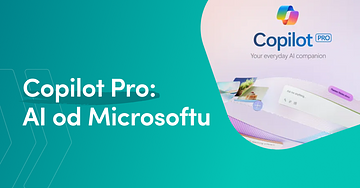
Novinky
21.01.2024
Tím Skillmea
Nový Microsoft Copilot Pro: Čo ponúka a je lepší ako ChatGPT?
Microsoft práve uvedením Copilot Pro prekročil hranice v oblasti digitálnych asistentov a umelej inteligencie. V tomto článku preskúmame novinky, ktoré Copilot Pro prináša a prečo by mohol byť lepší než konkurenčný ChatGPT. 🚀
Najprv si ale povedzme nejaké základné informácie… ak ich už ovládaš, kľudne preskoč rovno na Copilot Pro. 😉
Základné informácie o Microsoft Copilot 🤖Čo je to Microsoft Copilot? Microsoft Copilot (predtým známy ako Bing Chat) je chatbot vyvinutý spoločnosťou Microsoft, ktorý ho označuje ako "každodenného AI asistenta na prácu a život". Microsoft Copilot bol spustený v roku 2023 ako bezplatný chatbot pre tých, ktorí hľadajú správne informácie, chcú vytvoriť jedinečný obsah a robiť veci rýchlejšie.
Aké funkcie má Copilot vo free verzii?
• Prístup k najnovším informáciám na internete 🌐
• Používanie na webe a v systémoch Windows, macOS a iPadOS
• Prístup k GPT-4 a GPT-4 Turbo (mimo vyťažených časov)
• Pri vyhľadávaní môžeš používať text, hlas a obrázky
• 15 kreditov denne na generovanie obrázkov pomocou aplikácie Designer (Bing Image Creator) 🎨
V spoplatnenej verzii je Copilot integrovaný do aplikácií Microsoft 365, ako sú Word, Excel, PowerPoint, Outlook, Teams a ďalšie. Je navrhnutý tak, aby zvýšil kreativitu, produktivitu a zručnosti používateľov. Táto integrovaná verzia však bola doteraz dostupná iba pre veľké organizácie a nie jednotlivcov, čo sa stretlo s dávkou rozporu…
A preto pred pár dňami vyšiel Copilot Pro pre jednotlivcov, tvorcov a skúsených používateľov, ktorí chcú posunúť svoje skúsenosti s Copilotom na vyššiu úroveň. 🚀🌟
Copilot PRO 🚀ChatGPT je skvelý nástroj, ale keď ju porovnáme s novým Microsoft Copilot Pro, objavíme dôležité rozdiely. Zatiaľ čo ChatGPT je viac menej chatovací robot, Copilot Pro je digitálnym asistentom s cieľom pomáhať a urýchľovať prácu. Na rozdiel od ChatGPT, Copilot Pro prináša aktuálne informácie a personalizované riešenia vo viacerých aplikáciách Microsoft 365, čo ho robí sofistikovanejším a výkonnejším nástrojom.
Čo získaš za 20$/mesačne? • Prioritný prístup k GPT-4 a GPT-4 Turbo, a to aj počas špičky ⏰
• Prístup k aplikácii Copilot vo vybraných aplikáciách Microsoft 365 na vytváranie návrhov dokumentov, zhrnutie e-mailov, vytváranie prezentácií atď.
• 100 kreditov denne na generovanie obrázkov s DALL-E 3 vo formáte na šírku pomocou aplikácie Designer (Bing Image Creator) 🖼️
Ako môžeš Copilot Pro využiť v aplikáciách Microsoft 365? [Použite Copilot na prepísanie textu a premenu textu na tabuľky. Zdroj: Microsoft]
Word• Vygeneruje návrh kompletného dokumentu pomocou promptu
• Sumarizuje dlhé dokumenty
• Prepíše časti textu alebo celé dokumenty tak, aby boli stručnejšie alebo aby zodpovedali určitému tónu
• Premení váš text na tabuľky
[Dajte Copilotovi tému a nechajte ho, aby vám vytvoril koncept prezentácie. Zdroj: Microsoft]
PowerPoint• Nadraftuje prezentáciu od základov
• Vytvorí prezentáciu na základe Wordového dokumentu, vygeneruje layout aj ju vizuálne prispôsobí
• Zhrnie dlhé prezentácie do kľúčových odrážok
• Organizuje a štruktúruje vašu prezentáciu, usporiada ju do sekcií a potom pridá snímky s nadpismi sekcií
• Generuje tému a snímky na základe firemného brandingu
[Bez námahy zvýrazňujte, filtrujte a trieďte svoje údaje. Zdroj: Microsoft]
Excel• Analyzuje údaje a zobrazuje štatistiky založené na údajoch alebo na konkrétnej otázke
• Zvýrazňuje a filtruje dôležité údaje v tabuľkách
• Pomáha so vzorcami a funkciami
• Vytvára vizualizácie a grafy
[Ušetrite čas pri príprave e-mailov s Copilotom. Zdroj: Microsoft]
Outlook• Draftuje návrhy e-mailov
• Plánuje kroky a agendy na základe minulých rozhovorov
• Prekladá e-maily v cudzích jazykoch
• Sumarizuje dlhé e-maily a konverzácie
[Umožnite Copilotovi vytvárať z vašich poznámok zoznamy úloh. Zdroj: Microsoft]
One Note• Sumarizuje texty, strany a časti poznámok do formátu, ktorý možno zdieľať
• Vytvára to-do listy s úlohami z vašich poznámok
• Vytvára akčné plány pre udalosti, stretnutia a oslavy
Copilot je do všetkých aplikácií zakomponovaný ako chatbot. Bez ohľadu na to, či pracujete v aplikácii Word, PowerPoint, Excel, Outlook alebo OneNote, Copilot je stále prítomný a pripravený vám pomôcť pri generovaní obsahu, analyzovaní dát, tvorbe prezentácií. To znamená, že môžete okamžite využívať jeho funkcie bez potreby prepínania medzi rôznymi nástrojmi. 🤖🚀
Disclaimer: Copilot Pro verzia je spoplatnená rovnako ako ChatGPT na 20$/mesačne. Zatiaľ však nie je dostupná na Slovensku. 😞
Keď dorazí na Slovensko, dáme ti o tom vedieť na našom Instagrame, tak nám nezabudni dať follow. 📸👋